Page 1
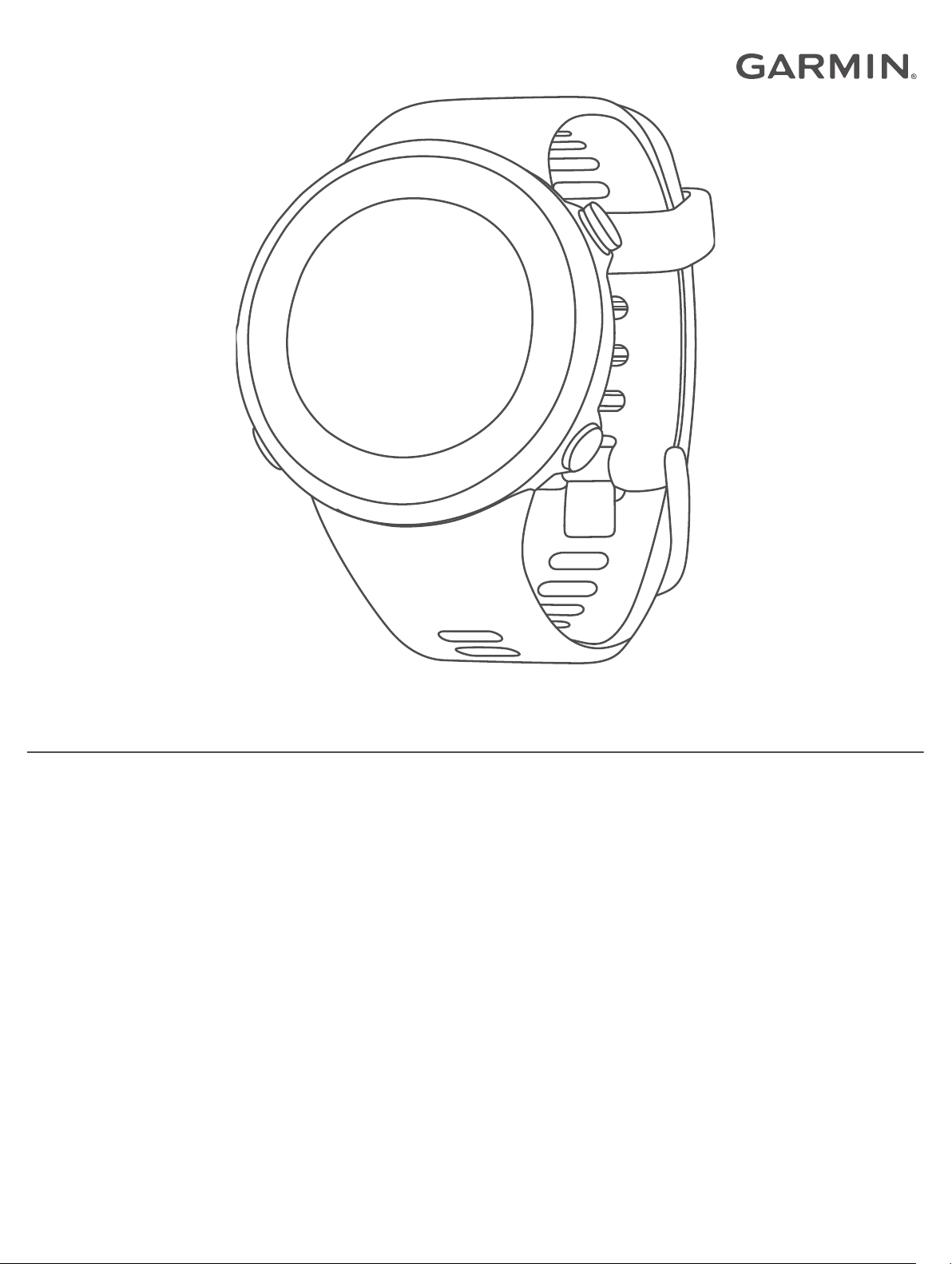
FORERUNNER® 45/45 PLUS
Naudotojo vadovas
Page 2
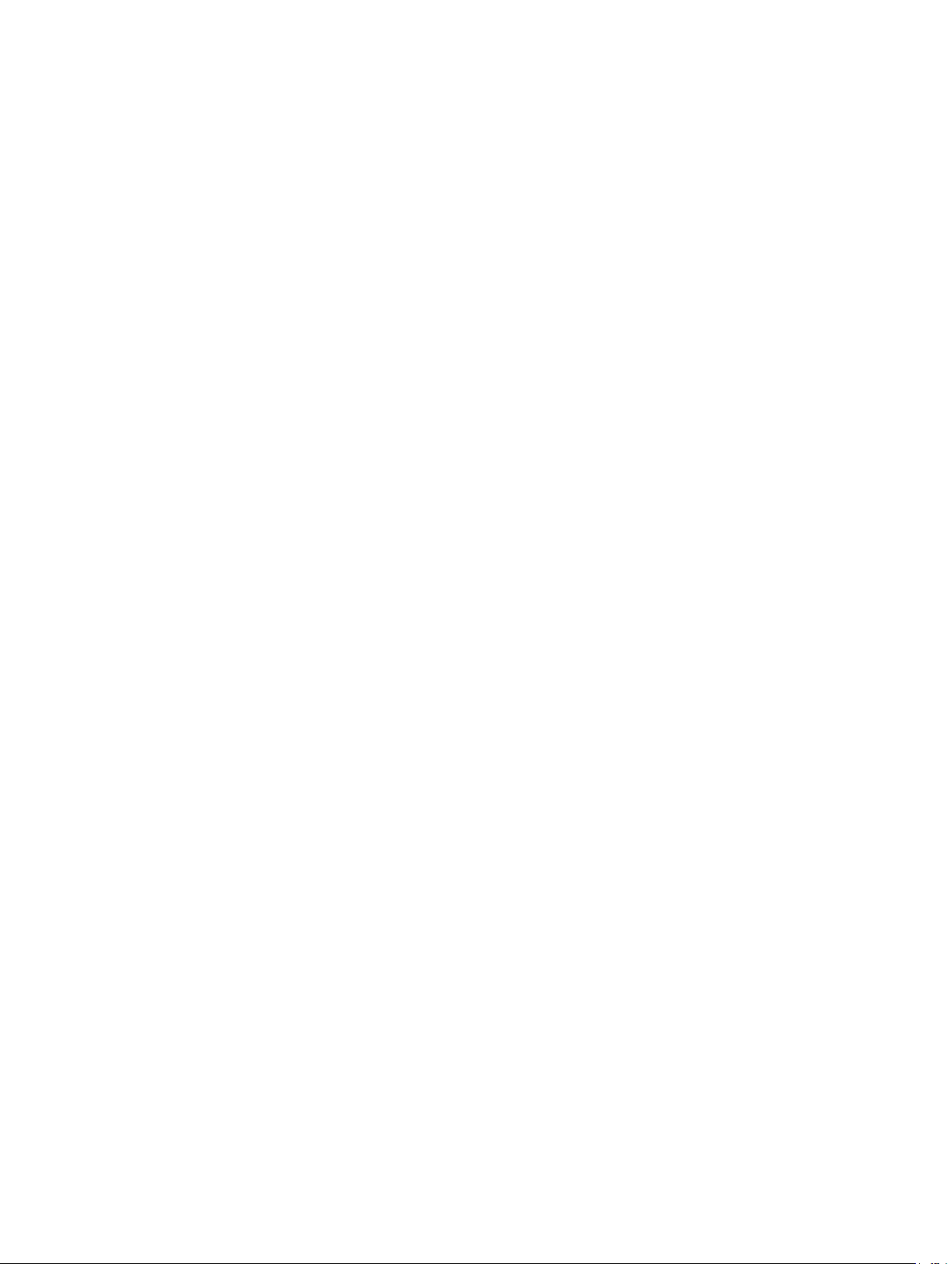
© 2019 „Garmin Ltd.“ arba filialai
Visos teisės saugomos. Remiantis autorinių teisių įstatymu, be raštiško „Garmin“ sutikimo negalima kopijuoti nei viso, nei dalies šio vadovo. „Garmin“ pasilieka teisę keisti arba tobulinti savo
gaminį bei keisti šio vadovo turinį be įsipareigojimo pranešti bet kokiam asmeniui ar organizacijai apie tokius pakeitimus ar patobulinimus. Dabartinių atnaujinimų ir papildomos informacijos dėl
šio gaminio naudojimo ieškokite adresu www.garmin.com.
Garmin®, „Garmin“ logotipas, ANT+®, Auto Lap®, Auto Pause®, Edge®, Forerunner® ir VIRB® yra „Garmin Ltd.“ arba jos patronuojamųjų įmonių prekių ženklai, registruoti JAV ir kitose šalyse. Body
Battery™, Connect IQ™, Garmin Connect™, Garmin Express™, Garmin Move IQ™ ir TrueUp™ yra „Garmin Ltd.“ arba jos patronuojamųjų įmonių prekių ženklai. Be atskirai duoto „Garmin“ leidimo
šiuos prekių ženklus naudoti draudžiama.
Android™ yra „Google Inc.“ prekių ženklas. Apple®, iPhone® ir Mac® yra „Apple Inc.“ prekių ženklai, registruoti JAV ir kitose šalyse. Žodinis prekių ženklas Bluetooth® ir logotipai yra „Bluetooth SIG,
Inc.“ nuosavybė ir „Garmin“ šiuos ženklus naudoja pagal licenciją. The Cooper Institute® ir kiti susiję prekių ženklai yra „The Cooper Institute“ nuosavybė. Pažangi širdies susitraukimų dažnio
analizė, kurią teikia Firstbeat. iOS® yra registruotasis „Cisco Systems, Inc.“ prekių ženklas, naudojamas pagal „Apple Inc.“ licenciją. Windows® ir Windows NT® yra registruotieji „Microsoft
Corporation“ prekių ženklai JAV ir kitose šalyse. Kiti prekių ženklai ir prekių pavadinimai yra jų atitinkamų savininkų prekių ženklai ir prekių pavadinimai.
Šiam produktui suteiktas ANT+® sertifikatas. Suderinamų produktų ir programų sąrašas pateiktas www.thisisant.com/directory.
Page 3
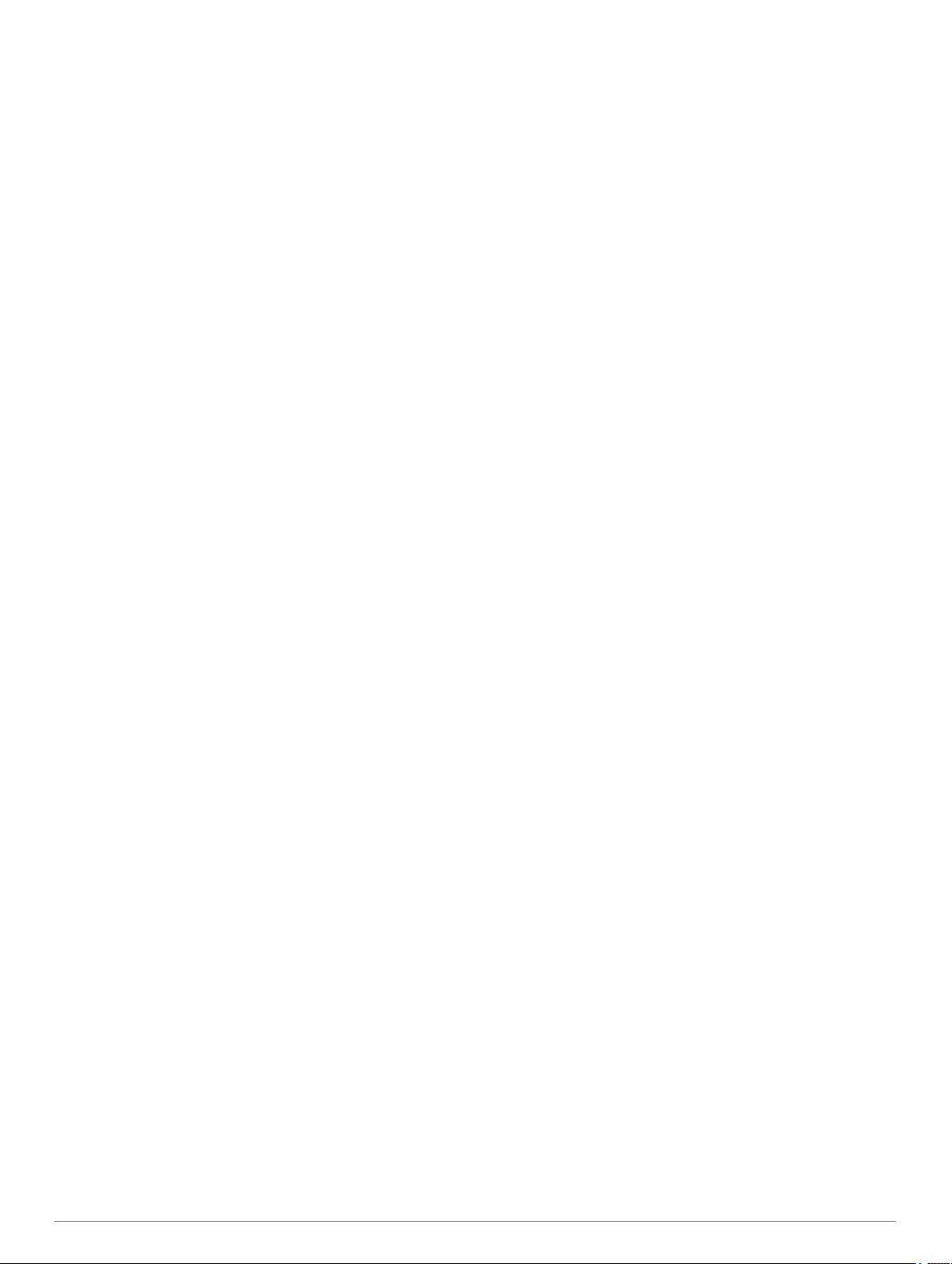
Turinys
Įžanga.............................................................................. 1
Įrenginio apžvalga.......................................................................1
Būsenos piktogramos................................................................. 1
Išmaniojo telefono susiejimas su įrenginiu................................. 1
Valdiklių meniu peržiūra..............................................................1
Treniruotė........................................................................ 1
Bėgiojimas.................................................................................. 1
Veiklos pradžia........................................................................... 2
Patarimai įrašant veiklas........................................................ 2
Veiklos sustabdymas.................................................................. 2
Treniruotės..................................................................................2
Treniruotės nurodymų vykdymas........................................... 2
Apie treniruočių kalendorių.................................................... 2
Pritaikomi treniruočių planai................................................... 3
Intervalinės treniruotės...........................................................3
Bėgimo ir ėjimo intervalų naudojimas......................................... 3
Treniruotės patalpose................................................................. 4
Bėgtakio distancijos kalibravimas.......................................... 4
Asmeniniai rekordai.................................................................... 4
Asmeninių rekordų peržiūra................................................... 4
Asmeninio rekordo atkūrimas................................................ 4
Asmeninio rekordo pašalinimas............................................. 4
Visų asmeninių rekordų išvalymas.........................................4
Veiklos stebėjimas......................................................... 4
Automatiškai nustatomas tikslas.................................................4
Raginimo judėti funkcijos naudojimas........................................ 4
Įspėjimo apie judėjimą įjungimas........................................... 4
Garmin Move IQ™ įvykiai........................................................... 4
Intensyvumo minutės.................................................................. 5
Kaip pelnyti intensyvumo minutes..........................................5
Miego stebėjimas........................................................................ 5
Automatinio miego stebėjimo naudojimas............................. 5
Režimo „Netrukdyti“ naudojimas............................................ 5
Pažangios funkcijos....................................................... 5
Su Bluetooth susijusios funkcijos............................................... 5
Neautomatinis duomenų sinchronizavimas su Garmin
Connect..................................................................................5
Valdikliai......................................................................................5
Valdiklių peržiūra....................................................................6
Pamesto mobiliojo įrenginio buvimo vietos nustatymas............. 6
Muzikos atkūrimo valdymas prijungtame išmaniajame
telefone....................................................................................... 6
Pranešimų Bluetooth įgalinimas................................................. 6
Pranešimų peržiūra................................................................ 6
Pranešimų valdymas..............................................................6
Bluetooth išmaniojo telefono prisijungimo išjungimas........... 6
Išmaniojo telefono ryšio perspėjimų kontaktų įjungimas ir
išjungimas.............................................................................. 6
Sinchronizavimo veikla............................................................... 6
Garsinių raginimų leidimas veiklos metu.................................... 7
Saugos ir stebėjimo funkcijos..................................................... 7
Skubios pagalbos kontaktų pridėjimas.................................. 7
Įvykių aptikimo įjungimas ir išjungimas.................................. 7
Pagalbos prašymas............................................................... 7
Širdies dažnio funkcijos................................................ 7
Ant riešo matuojamas širdies dažnis.......................................... 7
Įrenginio nešiojimas............................................................... 7
Patarimai dėl klaidingų širdies dažnio duomenų.................... 7
Širdies dažnio valdiklio peržiūra.............................................8
Širdies dažnio duomenų transliavimas į Garmin
įrenginius................................................................................8
Įspėjimo dėl nenormalaus širdies dažnio nustatymas........... 8
Ant riešo tvirtinamo širdies dažnio monitoriaus
išjungimas.............................................................................. 8
Apie širdies dažnio zonas........................................................... 8
Fizinio pasirengimo tikslai...................................................... 8
Leidimas įrenginiui nustatyti jūsų širdies dažnio zonas......... 8
Maksimalaus širdies dažnio nustatymas................................9
Širdies dažnio zonų ir maksimalaus širdies dažnio
tinkinimas............................................................................... 9
Širdies dažnio zonų skaičiavimas.......................................... 9
VO2 maks. įverčio gavimas bėgant............................................ 9
Apie VO2 maks. įverčius........................................................ 9
Jėgų atgavimo laikas.................................................................. 9
Jėgų atgavimo laiko peržiūra................................................. 9
Prognozuojamų lenktynių laiko peržiūra................................... 10
Širdies dažnio kintamumas ir streso lygis................................. 10
Streso lygio valdiklio naudojimas......................................... 10
Body Battery............................................................................. 10
Body Battery valdiklio peržiūra.............................................10
Patarimai, kaip pagerinti Body Battery duomenis................ 10
Istorija............................................................................ 10
Istorijos peržiūra....................................................................... 11
Istorijos ištrynimas.................................................................... 11
Bendrųjų rezultatų duomenų peržiūra...................................... 11
Duomenų tvarkymas................................................................. 11
Failų šalinimas..................................................................... 11
USB laido atjungimas...........................................................11
Garmin Connect........................................................................11
Duomenų sinchronizavimas su programa Garmin
Connect................................................................................11
Garmin Connect naudojimas kompiuteryje.......................... 11
ANT+ jutikliai.................................................................12
ANT+ jutiklių susiejimas............................................................12
Žingsniamatis............................................................................12
Bėgimas naudojantis žingsniamačiu.................................... 12
Žingsniamačio kalibravimas................................................. 12
Greičio ir atstumo nustatymas žingsniamatyje.....................12
Pasirenkamo dviračio greičio ar kadencijos jutiklio
naudojimas............................................................................... 12
Įrenginio tinkinimas..................................................... 12
Naudotojo profilio nustatymas.................................................. 12
Veiklos parinktys....................................................................... 12
Veiklos parinkčių tinkinimas................................................. 13
Rodomų veiklų keitimas....................................................... 13
Duomenų laukų tinkinimas................................................... 13
Valdiklių apskritimo tinkinimas.................................................. 13
Įspėjimai....................................................................................13
Pasikartojančio įspėjimo nustatymas................................... 13
Širdies dažnio įspėjimų nustatymas..................................... 13
Ratų žymėjimas pagal atstumą.................................................13
Rato mygtuko įjungimas........................................................... 13
Auto Pause® funkcijos naudojimas.......................................... 14
GPS nustatymo keitimas.......................................................... 14
GPS ir kitos palydovų sistemos........................................... 14
Veiklos stebėjimo nustatymai................................................... 14
Veiklos stebėjimo išjungimas............................................... 14
Ciferblato nustatymai................................................................ 14
Ciferblato tinkinimas.............................................................14
Connect IQ funkcijų atsisiuntimas........................................ 14
Connect IQ funkcijų atsisiuntimas kompiuteriu.................... 14
Sistemos nustatymai.................................................................14
Laiko nustatymai.................................................................. 15
Laiko juostos........................................................................ 15
Foninio apšvietimo nustatymų keitimas............................... 15
Įrenginio garsų nustatymas.................................................. 15
Tempo arba greičio rodymas............................................... 15
Turinys i
Page 4
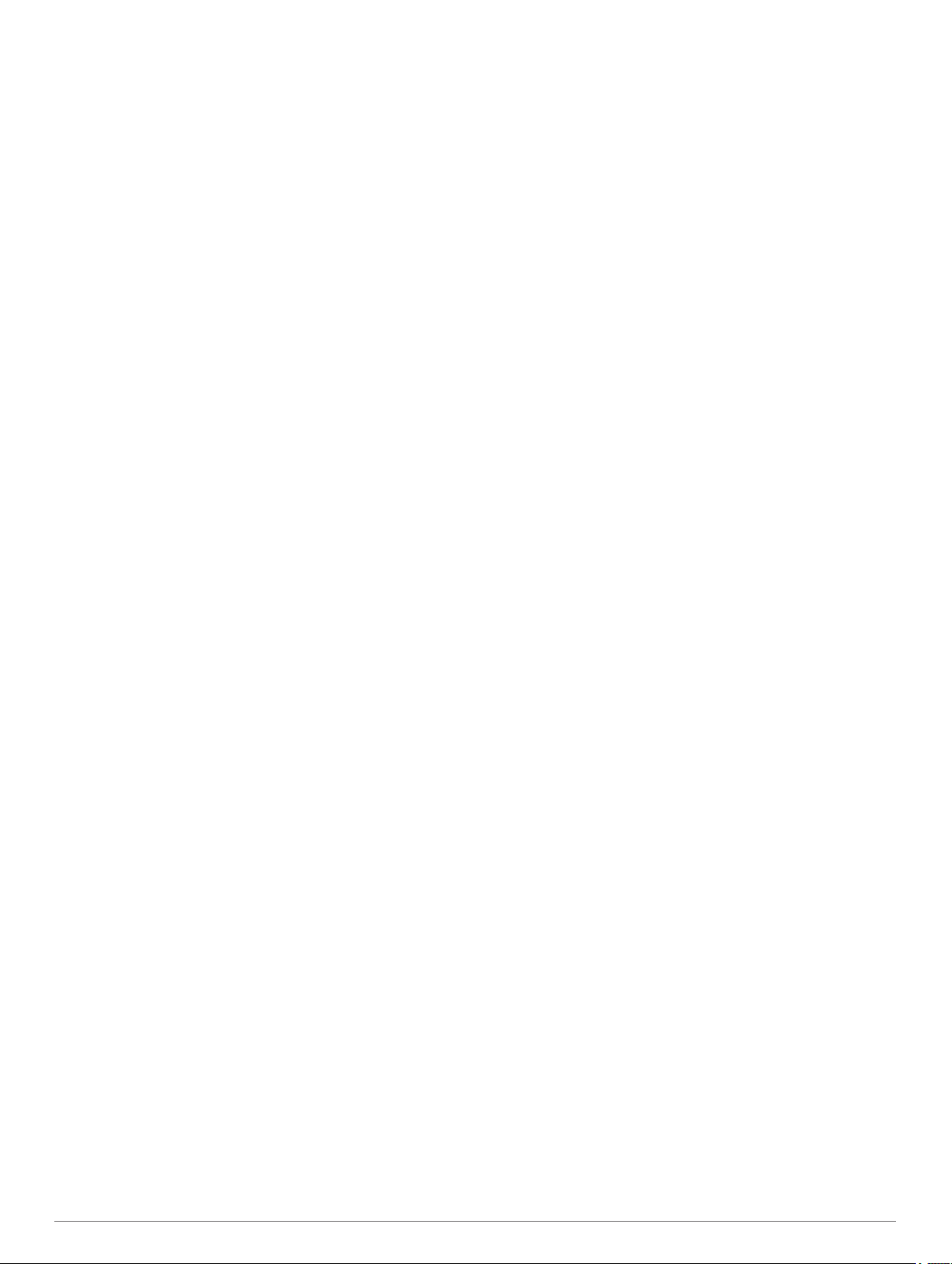
Matavimo vienetų keitimas...................................................15
Laikrodis................................................................................... 15
Laiko nustatymas neautomatiniu būdu................................ 15
Žadintuvo signalo nustatymas............................................. 15
Žadintuvo signalo pašalinimas............................................. 15
Atbulinio laikmačio įjungimas............................................... 15
Chronometro naudojimas.....................................................15
Įrenginio informacija.................................................... 16
Įrenginio informacijos peržiūra.................................................. 16
Įrenginio įkrovimas.................................................................... 16
Įrenginio įkrovimo patarimai................................................. 16
Įrenginio priežiūra..................................................................... 16
Įrenginio valymas................................................................. 16
Dirželių keitimas................................................................... 16
Specifikacijos............................................................................ 16
Trikčių šalinimas.......................................................... 16
Produktų naujinimai.................................................................. 16
Programinės įrangos naujinimas naudojant Garmin Connect
programą..............................................................................16
Garmin Express nustatymas................................................ 17
Programinės įrangos naujinimas naudojant Garmin
Express................................................................................ 17
Kaip gauti daugiau informacijos................................................ 17
Veiklos stebėjimas.................................................................... 17
Nerodomas mano kasdienis žingsnių skaičius.................... 17
Žingsnių skaičius atrodo netikslus....................................... 17
Žingsnių skaičius mano įrenginyje ir Garmin Connect
paskyroje nesutampa........................................................... 17
Mano intensyvumo minučių rodmuo mirksi.......................... 17
Palydovo signalų gavimas........................................................ 17
GPS palydovo signalų priėmimo gerinimas......................... 17
Įrenginio paleidimas iš naujo.................................................... 17
Visų numatytųjų nustatymų nustatymas iš naujo...................... 17
Mano įrenginio kalba netinkama............................................... 17
Ar mano išmanusis telefonas suderinamas su mano
įrenginiu?.................................................................................. 18
Mano telefonas neprisijungia prie įrenginio.............................. 18
Ar galiu užsiimti kardio veikla lauke?........................................ 18
Patarimai esamiems Garmin Connect naudotojams................ 18
Baterijos veikimo laiko prailginimas.......................................... 18
Kaip neautomatiškai susieti ANT+ jutiklius?............................. 18
Priedas.......................................................................... 18
Duomenų laukai........................................................................ 18
VO2 maks. standartiniai įverčiai............................................... 19
Ratų dydis ir perimetras............................................................ 19
Rodyklė......................................................................... 20
ii Turinys
Page 5
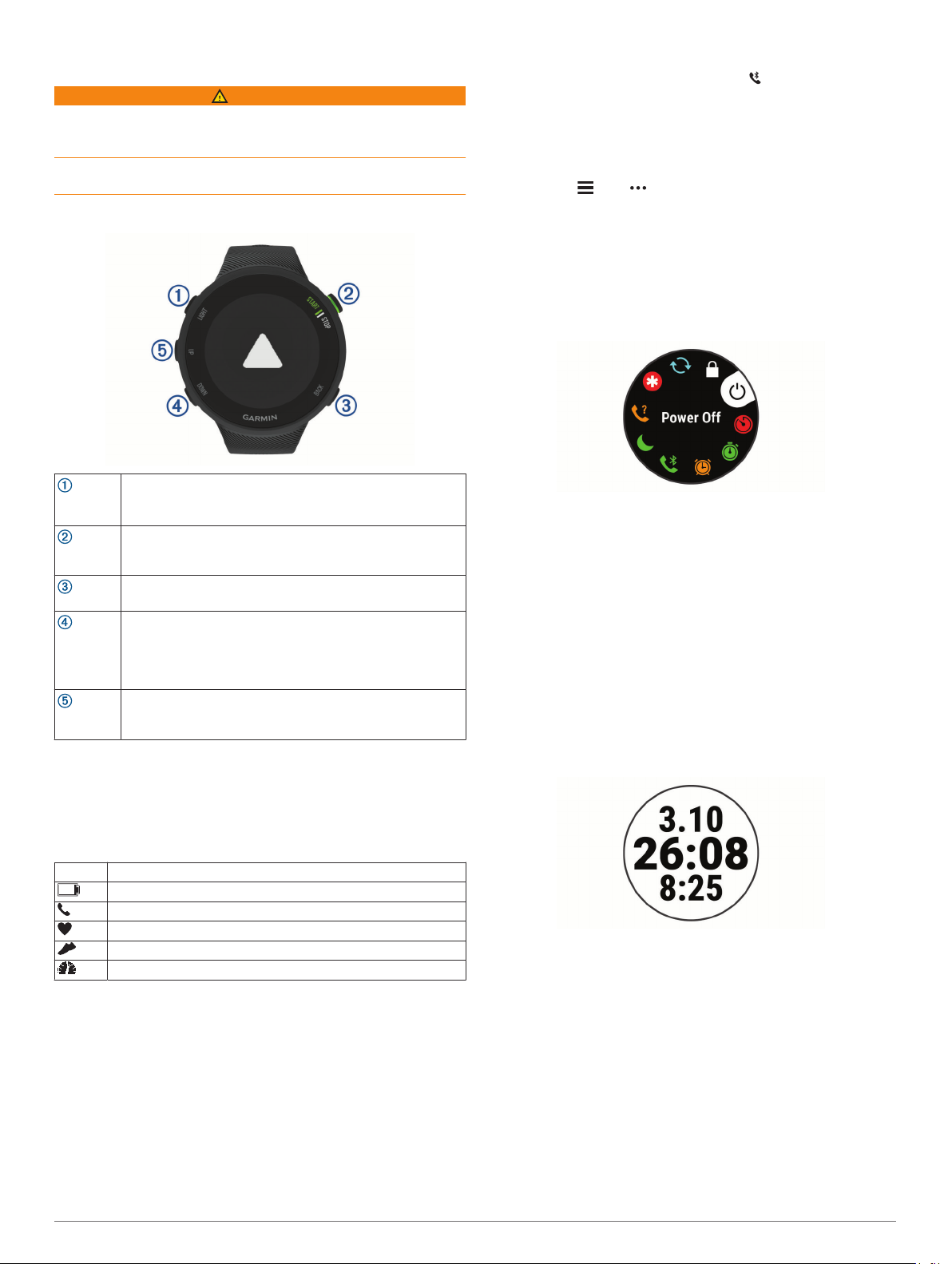
Įžanga
ĮSPĖJIMAS
Žr. vadovą Svarbi saugos ir produkto informacija, pateiktą
produkto dėžėje, kad susipažintumėte su įspėjimais dėl produkto
ir kita svarbia informacija.
Prieš pradėdami naudoti bet kokią pratimų programą ar prieš ją
koreguodami visada pasitarkite su gydytoju.
Įrenginio apžvalga
PATARIMAS: norėdami neautomatiškai įjungti susiejimo
režimą, palaikykiteLIGHT ir pasirinkite .
Norėdami pridėti įrenginį prie Garmin Connect paskyros,
4
pasirinkite parinktį:
• Jei įrenginį su Garmin Connect programa susiejate pirmą
kartą, vadovaukitės ekrane pateikiamomis instrukcijomis.
• Jei su Garmin Connect programa jau susiejote kitą
įrenginį, arba meniu pasirinkite „Garmin“ įrenginiai
> Pridėti įrenginį ir vadovaukitės ekrane pateikiamomis
instrukcijomis.
Valdiklių meniu peržiūra
Valdiklių meniu sudaro įvairios parinktys, pvz., režimo
„Netrukdyti“ įjungimas, klavišų užrakinimas ir įrenginio
išjungimas.
Bet kuriame ekrane palaikykite LIGHT.
1
LIGHT
START
STOP
BACK
DOWN
UP
Pasirinkite, jei norite įjungti įrenginį.
Pasirinkite, jei norite įjungti ir išjungti apšvietimą.
Norėdami peržiūrėti valdiklių meniu, palaikykite.
Pasirinkite, jei norite paleisti ir sustabdyti veiklos laikmatį.
Pasirinkite, jei norite pasirinkti parinktį arba patvirtinti
pranešimą.
Pasirinkite, jei norite grįžti į ankstesnį ekraną.
Pasirinkite, jei veiklos metu norite įrašyti ratą.
Pasirinkite, jei norite peržiūrėti valdiklius, duomenų
ekranus, parinktis ir nustatymus.
Norėdami atidaryti muzikos valdiklius, palaikykite (Muzikos
atkūrimo valdymas prijungtame išmaniajame telefone,
6 psl.).
Pasirinkite, jei norite peržiūrėti valdiklius, duomenų
ekranus, parinktis ir nustatymus.
Norėdami peržiūrėti meniu, palaikykite.
Būsenos piktogramos
GPS būsenos žiedas ir piktogramos laikinai perdengia kiekvieną
duomenų ekraną. Jei tai veikla lauke, kai GPS yra pasirengęs,
būsenos žiedas tampa žalias. Mirksinti piktograma reiškia, kad
įrenginys ieško signalo. Ištisine šviesa deganti piktograma
reiškia, kad signalas buvo rastas arba jutiklis yra prijungtas.
GPS GPS būsena
Baterijos būsena
Išmaniojo telefono prisijungimo būsena
Širdies dažnio būsena
Žingsniamačio būsena
Greičio ir kadencijos jutiklio būsena
Išmaniojo telefono susiejimas su įrenginiu
Norint naudoti Forerunner įrenginio prisijungimo funkcijas,
įrenginys turi būti susietas tiesiogiai per Garmin Connect
programą, o ne per išmaniojo telefono Bluetooth® nustatymus.
Iš išmaniajame telefone esančios programų parduotuvės
1
įdiekite Garmin Connect programą ir ją atidarykite.
Išmanųjį telefoną padėkite 10 m (33 pėdų) atstumu nuo
2
įrenginio.
Pasirinkite LIGHT, kad įjungtumėte įrenginį.
3
Pirmą kartą įjungus įrenginį, įsijungia susiejimo režimas.
™
Norėdami slinkti per parinktis, pasirinkite UP arba DOWN.
2
Treniruotė
Bėgiojimas
Pirmoji įrenginyje įrašoma jūsų fizinio pasirengimo veikla gali
būti bėgimas, važiavimas dviračiu ar bet kuri kita veikla lauke.
Prieš pradedant veiklą gali prireikti įrenginį įkrauti (Įrenginio
įkrovimas, 16 psl.).
Ciferblate pasirinkite START.
1
Pasirinkite veiklą.
2
Išeikite į lauką ir palaukite, kol įrenginys aptiks palydovus.
3
Norėdami paleisti veiklos laikmatį, pasirinkite START.
4
Išeikite pabėgioti.
5
Baigę bėgimą pasirinkite STOP, kad sustabdytumėte
6
laikmatį.
Pasirinkite nustatymą:
7
• Pasirinkite Tęsti, jei norite iš naujo paleisti laikmatį.
• Pasirinkite Įrašyti, jei norite išsaugoti bėgimą ir iš naujo
nustatyti laikmatį. Jei norite sužinoti daugiau, galite
peržiūrėti apžvalgą arba pasirinkti DOWN.
Įžanga 1
Page 6
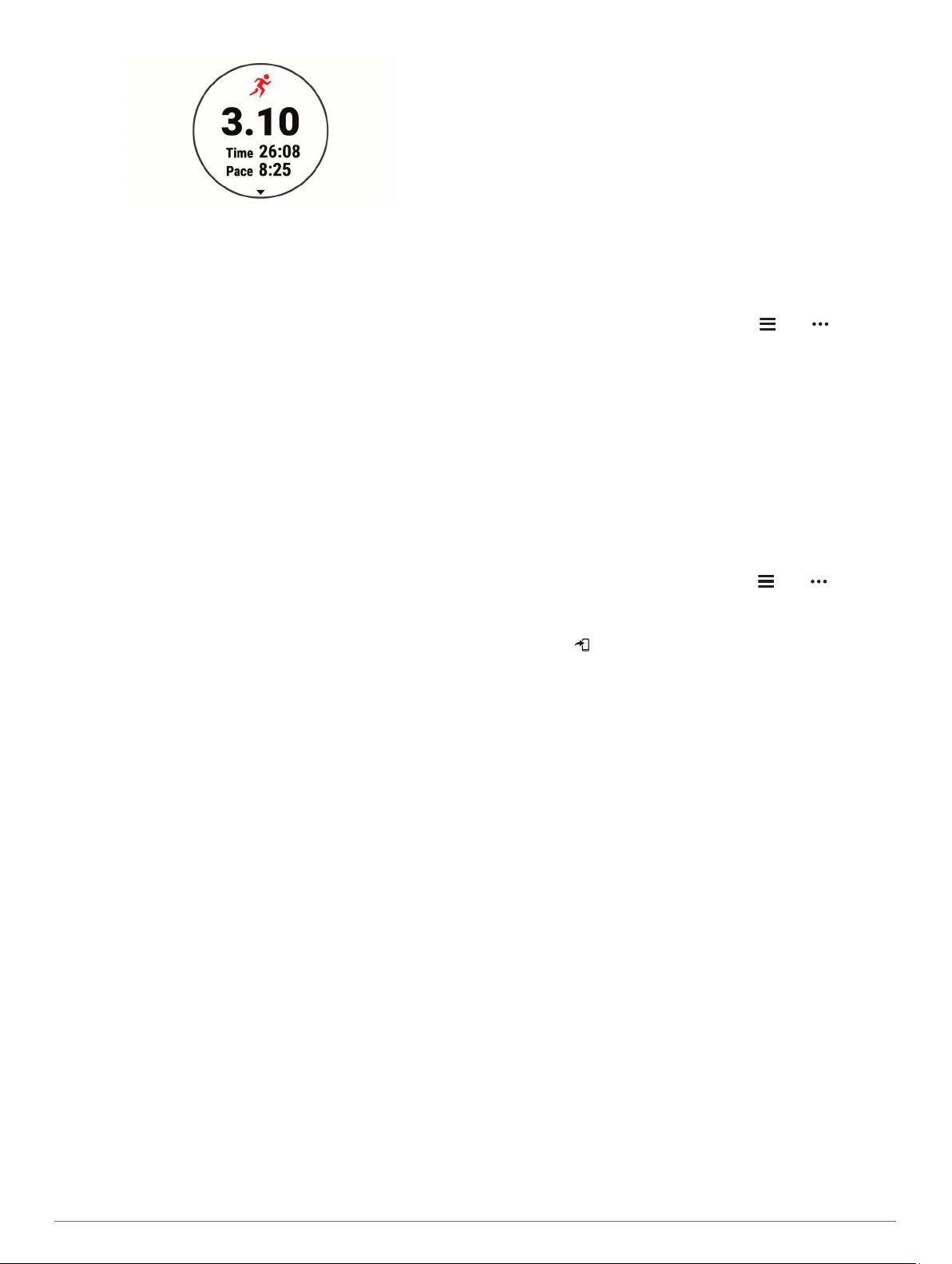
• Pasirinkite Atmesti > Taip, jei norite ištrinti bėgimą.
Veiklos pradžia
Kai pradedate veiklą, GPS įsijungia automatiškai (jei reikia). Jei
turite laisvai pasirenkamą belaidį jutiklį, galite jį susieti su
Forerunner įrenginiu (ANT+ jutiklių susiejimas, 12 psl.).
Ciferblate pasirinkite START.
1
Pasirinkite veiklą.
2
PASTABA: galite pasirinkti, kad įrenginyje, Garmin Connect
paskyroje, būtų rodomos įvairios veiklos (Rodomų veiklų
keitimas, 13 psl.).
Jei veiklai reikalingi GPS signalai, išeikite į lauką ir atsistokite
3
vietoje, kurioje aiškiai matomas dangus.
Palaukite, kol pasirodys žalias būsenos ratukas.
4
Įrenginys būna pasiruošęs, kai nustato jūsų širdies dažnį,
pagauna GPS signalus (jei reikia) ir prisijungia prie jūsų
belaidžių jutiklių (jei reikia).
Norėdami paleisti veiklos laikmatį, pasirinkite START.
5
Įrenginys veiklos duomenis įrašo tik tada, kai veikia veiklos
laikmatis.
PATARIMAS: užsiimdami veikla galite palaikyti DOWN, kad
atidarytumėte muzikos valdiklius (Muzikos atkūrimo valdymas
prijungtame išmaniajame telefone, 6 psl.).
Patarimai įrašant veiklas
• Prieš pradėdami veiklą įkraukite įrenginį (Įrenginio įkrovimas,
16 psl.).
• Jei norite įrašyti ratus, pasirinkite BACK.
• Pasirinkite UP arba DOWN, jei norite peržiūrėti papildomus
duomenų puslapius.
Veiklos sustabdymas
Pasirinkite STOP.
1
Pasirinkite nustatymą:
2
• Jei norite tęsti veiklą, pasirinkite Tęsti.
• Jei norite išsaugoti veiklą, pasirinkite Įrašyti.
• Jei norite atšaukti veiklą, pasirinkite Atmesti > Taip.
Treniruotės
Galite kurti tinkintas treniruotes, kuriose būtų nustatyti kiekvieno
treniruotės etapo tikslai, taip pat įvairūs atstumai, laikai ir
kalorijos. Galite kurti treniruotes ir rasti daugiau treniruočių
naudodamiesi Garmin Connect arba pasirinkti treniruočių planą
su įtaisytosiomis treniruotėmis ir perkelti jį į savo įrenginį.
Galite planuoti treniruotes naudodami Garmin Connect. Galite
planuoti treniruotes iš anksto ir išsaugoti jas įrenginyje.
Treniruotės nurodymų vykdymas
Įrenginys gali nurodyti, kokius veiksmus atlikti treniruojantis.
PASTABA: kad galėtumėte atsisiųsti ir naudoti treniruotės planą
ar treniruotę, reikia turėti Garmin Connect paskyrą (Išmaniojo
telefono susiejimas su įrenginiu, 1 psl.).
Pasirinkite START.
1
Pasirinkite veiklą.
2
Pasirinkite Parinktys > Treniruotės.
3
PASTABA: ši parinktis rodoma tik tuo atveju, jei pasirinktai
veiklai esate atsisiuntę treniruočių.
Pasirinkite parinktį:
4
• Pasirinkite Intervalai, jei norite atlikti arba redaguoti
intervalo treniruotę.
• Pasirinkite Mano treniruotės, kad atliktumėte treniruotes,
atsisiųstas iš Garmin Connect.
• Pasirinkite Treniruočių kalendorius, jei norite atlikti arba
peržiūrėti suplanuotas treniruotes.
Vadovaukitės ekrane pateikiamomis instrukcijomis.
5
Tinkintos treniruotės kūrimas Garmin Connect
Kad galėtumėte sukurti treniruotę programoje Garmin Connect,
turite turėti Garmin Connect paskyrą (Garmin Connect,
11 psl.).
Programoje Garmin Connect pasirinkite arba .
1
Pasirinkite Treniruotė > Treniruotės > Sukurti treniruotę.
2
Pasirinkite veiklą.
3
Sukurkite tinkintą treniruotę.
4
Pasirinkite Išsaugoti.
5
Įveskite treniruotės pavadinimą ir pasirinkite Išsaugoti.
6
Treniruočių sąraše rodoma nauja treniruotė.
PASTABA: šią treniruotę galite nusiųsti į įrenginį (Tinkintos
treniruotės siuntimas į įrenginį, 2 psl.).
Tinkintos treniruotės siuntimas į įrenginį
Tinkintą treniruotę, sukurtą naudojantis Garmin Connect
programa, galite siųsti į savo įrenginį (Tinkintos treniruotės
kūrimas Garmin Connect, 2 psl.).
Garmin Connect programoje pasirinkite arba .
1
Pasirinkite Treniruotė > Treniruotės.
2
Pasirinkite treniruotę sąraše.
3
Pasirinkite .
4
Pasirinkite suderinamą įrenginį.
5
Vadovaukitės ekrane pateikiamomis instrukcijomis.
6
Kaip pradėti treniruotę
Prieš pradėdami treniruotę, turite ją atsisiųsti iš savo Garmin
Connect paskyros.
Ciferblate pasirinkite START.
1
Pasirinkite veiklą.
2
Pasirinkite Parinktys > Treniruotės > Mano treniruotės.
3
Pasirinkite treniruotę.
4
PASTABA: sąraše pateikiamos tik su pasirinkta veikla
suderinamos treniruotės.
Pasirinkite Treniruotis.
5
Norėdami paleisti veiklos laikmatį, pasirinkite START.
6
Pradėjus treniruotę, įrenginyje rodomas kiekvienas treniruotės
etapas, etapų pastabos (pasirinktinai), tikslas (pasirinktinai) ir
dabartinės treniruotės duomenys.
Apie treniruočių kalendorių
Treniruočių kalendorius jūsų įrenginyje yra treniruočių
kalendoriaus arba tvarkaraščio, kurį nustatėte Garmin Connect,
plėtinys. Įtraukę keletą treniruočių į Garmin Connect kalendorių,
jas galite siųsti į savo įrenginį. Visos į įrenginį siunčiamos
suplanuotos treniruotės rodomos kalendoriaus valdiklyje.
Pasirinkę dieną kalendoriuje, galite peržiūrėti arba atlikti
treniruotę. Suplanuota treniruotė lieka įrenginyje, nesvarbu, ar ją
atliekate, ar praleidžiate. Kai siunčiate suplanuotas treniruotes iš
Garmin Connect, jomis pakeičiamas esamas treniruočių
kalendorius.
2 Treniruotė
Page 7
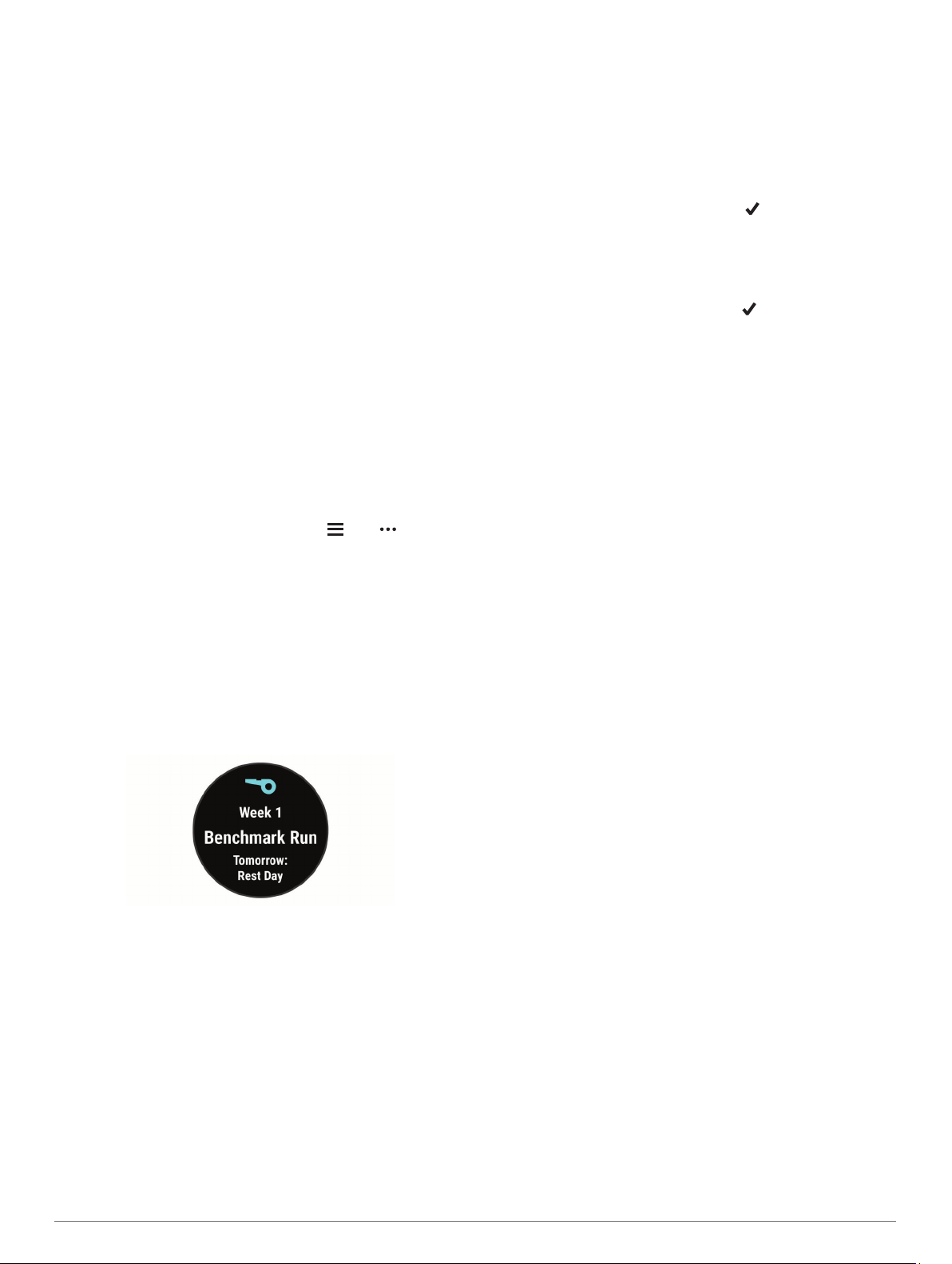
Suplanuotų treniruočių peržiūra
Galite peržiūrėti treniruotes, suplanuotas treniruočių
kalendoriuje, ir pradėti treniruotę.
Paspauskite START.
1
Pasirinkite veiklą.
2
Pasirinkite Treniruotės > Treniruočių kalendorius.
3
Rodomos suplanuotos treniruotės, pateiktos pagal datą.
Pasirinkite treniruotę.
4
Pasirinkite nustatymą:
5
• Jei norite peržiūrėti treniruotės žingsnius, pasirinkite
Rodyti.
• Jei norite pradėti treniruotę, pasirinkite Treniruotis.
Pritaikomi treniruočių planai
Jūsų Garmin Connect paskyroje yra pritaikomas treniruotės
planas ir „Garmin® Coach“, kurie padės siekti treniruočių tikslų.
Pavyzdžiui, galite atsakyti į keletą klausimų ir rasti planą, kuris
padės pasiruošti 5 km lenktynėms. Planas pritaikomas prie jūsų
dabartinio fizinio pasirengimo, lavinimosi ir grafiko nuostatų bei
prie lenktynių datos. Kai pradedate vykdyti planą, „Garmin
Coach“ valdiklis įtraukiamas į valdiklių apskritimą jūsų
Forerunner įrenginyje.
Garmin Connect treniruočių planų naudojimas
Norint atsiųsti ir naudoti treniruotės planą iš Garmin Connect,
reikia turėti Garmin Connect paskyrą (Garmin Connect, 11 psl.)
ir susieti Forerunner įrenginį su suderinamu išmaniuoju telefonu.
Garmin Connect programoje pasirinkite arba .
1
Pasirinkite Treniruotė > Treniruočių planai.
2
Pasirinkite ir sudarykite treniruotės planą.
3
Vadovaukitės ekrane pateikiamomis instrukcijomis.
4
Treniruočių planą peržiūrėkite savo kalendoriuje.
5
Šiandienos treniruotės pradžia
Kai atsiunčiate „Garmin Coach“ treniruotės planą į įrenginį,
„Garmin Coach“ valdiklis rodomas jūsų valdiklių apskritime.
Laikrodžio ciferblate pasirinkę UP arba DOWN peržiūrėkite
1
„Garmin Coach“ valdiklį.
Jei šios veiklos treniruotė šiandien suplanuota, įrenginyje
rodomas treniruotės pavadinimas ir raginama ją pradėti.
Pasirinkite Parinktys > Treniruotės > Intervalai >
3
Redaguoti > Intervalas > Tipas.
PASTABA: ši parinktis rodoma tik tuo atveju, jei pasirinktai
veiklai esate atsisiuntę treniruočių.
Pasirinkite Atstumas, Trukmė arba Atidaryti.
4
PATARIMAS: galite sukurti neriboto laiko intervalą
pasirinkdami nustatymą Atidaryti.
Jei reikia, pasirinkite Trukmė, įveskite treniruotės atstumo
5
arba laiko intervalo vertę ir pasirinkite .
Pasirinkite BACK.
6
Pasirinkite Poilsis > Tipas.
7
Pasirinkite Atstumas, Trukmė arba Atidaryti.
8
Jei reikia, pasirinkite Trukmė, įveskite poilsio intervalo
9
atstumo arba laiko vertę ir pasirinkite .
Pasirinkite BACK.
10
Pasirinkite vieną arba daugiau parinkčių:
11
• Jei norite nustatyti pakartojimų skaičių, pasirinkite Kartoti.
• Jei prie treniruotės norite pridėti neriboto laiko apšilimą,
pasirinkite Pramankšta > Įjungta.
• Jei prie treniruotės norite pridėti neriboto laiko atvėsimą,
pasirinkite Baigiamoji mankšta > Įjungta.
Intervalų treniruotės paleidimas
Ciferblate pasirinkite START.
1
Pasirinkite veiklą.
2
Pasirinkite Parinktys > Treniruotės > Intervalai >
3
Treniruotis.
Norėdami paleisti veiklos laikmatį, pasirinkite START.
4
Jei intervalų treniruotėje numatytas apšilimas, norėdami
5
pradėti pirmą intervalą, pasirinkite BACK.
Vadovaukitės ekrane pateikiamomis instrukcijomis.
6
Baigus visus intervalus, rodomas pranešimas.
Intervalų treniruotės sustabdymas
• Bet kada pasirinkite BACK, kad sustabdytumėte esamą
intervalą ar poilsio pertrauką ir perėjimą į kitą intervalą ar
poilsio pertrauką.
• Baigę visus intervalus ir poilsio pertraukas pasirinkite BACK,
kad baigtumėte intervalų treniruotę ir perėjimą prie
baigiamosios mankštos laikmačio.
• Bet kada palaikykite STOP, kad sustabdytumėte veiklos
laikmatį. Galite atnaujinti laikmatį arba baigti intervalų
treniruotę.
Bėgimo ir ėjimo intervalų naudojimas
PASTABA: prieš pradėdami bėgti turite nustatyti bėgimo / ėjimo
intervalus. Prieš paleisdami bėgimo laikmatį negalite keisti
Pasirinkite START.
2
Pasirinkite Rodyti, jei norite peržiūrėti treniruotės etapus
3
(nebūtina).
Pasirinkite Treniruotis.
4
Vadovaukitės ekrane pateikiamomis instrukcijomis.
5
Intervalinės treniruotės
Galite kurti intervalines treniruotes pagal atstumą arba laiką.
Įrenginys saugo jūsų sukurtą intervalinę treniruotę, kol sukursite
kitą intervalinę treniruotę. Galite naudoti atvirus intervalus treko
treniruotėms arba kai žinote atstumą.
Intervalų treniruotės sukūrimas
Intervalų treniruotės galimos užsiimant bėgimo ir važiavimo
dviračiu veikla.
Ciferblate pasirinkite START.
1
Pasirinkite veiklą.
2
Treniruotė 3
nustatymų.
Ciferblate pasirinkite START.
1
Pasirinkite bėgimo veiklą.
2
PASTABA: ėjimo pertraukų perspėjimai galimi tik užsiimant
bėgimo veiklomis.
Pasirinkite Parinktys > Įspėjimų kontaktai > Bėgimas /
3
ėjimas.
Nustatykite kiekvieno intervalo bėgimo laiką.
4
Nustatykite kiekvieno intervalo ėjimo laiką.
5
Išeikite pabėgioti.
6
Kiekvieną kartą baigus intervalą parodomas pranešimas.
Įrenginys taip pat supypsi ar suvibruoja, jei įjungti garsiniai tonai
(Įrenginio garsų nustatymas, 15 psl.). Įjungus bėgimo / ėjimo
intervalus, jie bus naudojami kiekvieną kartą, kai einate bėgioti,
kol išjungsite arba įgalinsite kitą bėgimo režimą.
Page 8
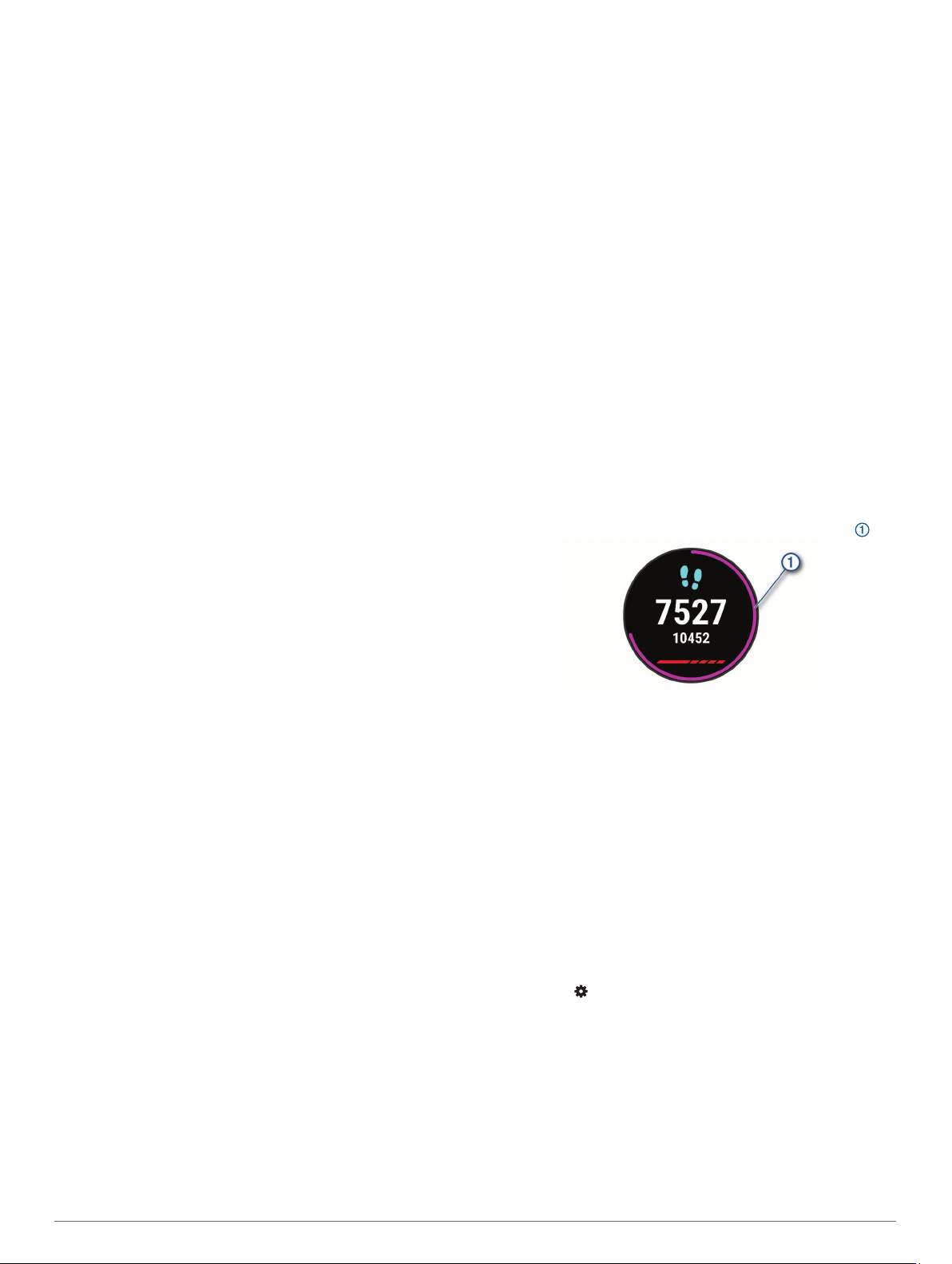
Treniruotės patalpose
Galite išjungti GPS, kai treniruotės patalpose arba siekdami
taupyti baterijos energiją. Važinėjant ar vaikščiojant su išjungta
GPS, greitis ir atstumas ir apskaičiuojami naudojant prietaiso
pagreičio matuoklį. Pagreičio matuoklis susikalibruoja pats.
Greičio ir atstumo duomenų tikslumas pagerėja po kelių bėgimų
lauke naudojant GPS.
Važiuojant su išjungta GPS, greitis ir atstumas negali būti
apskaičiuojami, nebent turite pasirenkamą jutiklį, kuris siunčia
greičio ir atstumo duomenis į įrenginį (pvz., greičio arba
kadencijos jutiklis).
Ciferblate pasirinkite START.
1
Pasirinkite veiklą.
2
Pasirinkite Parinktys > GPS > Išjungta.
3
PASTABA: jei pasirenkate veiklą, kuri paprastai atliekama
patalpose, GPS automatiškai išjungiama.
Bėgtakio distancijos kalibravimas
Norėdami tiksliau registruoti ant bėgtakio nubėgtus atstumus,
galite kalibruoti bėgstakio distanciją, kai nubėgsite bent 1,5 km
(1 myl.) ant bėgtakio. Jei naudojate skirtingus bėgtakius, galite
rankiniu būdu kalibruoti bėgtakio distanciją ant kiekvieno
bėgtakio arba po kiekvieno bėgimo.
Pradėkite veiklą ant bėgtakio (Veiklos pradžia, 2 psl.) ir
1
nubėkite ant jo bent 1,5 km (1 myl.).
Baigę bėgti, pasirinkite STOP.
2
Pasirinkite parinktį:
3
• Norėdami kalibruoti bėgtakio distanciją pirmą kartą,
pasirinkite Įrašyti.
Įrenginys paragina atlikti bėgtakio kalibravimą.
• Norėdami rankiniu būdu kalibruoti bėgtakio distanciją po
pirmojo kalibravimo, pasirinkite Kalibruoti ir išsaugoti >
Taip.
Žiūrėkite įveiktą atstumą bėgtakio ekrane ir įveskite jį savo
4
įrenginyje.
Pasirinkite Išvalyti įrašus > Taip.
5
PASTABA: tai neištrina jokių išsaugotų veiklų.
Visų asmeninių rekordų išvalymas
Ciferblate palaikykite nuspaudę UP.
1
Pasirinkite Ankstes. įrš. > Įrašai.
2
Pasirinkite sportą.
3
Pasirinkite Išvalyti visus įrašus > Taip.
4
Ištrinami tik atitinkamos sporto šakos rekordai.
PASTABA: tai neištrina jokių išsaugotų veiklų.
Veiklos stebėjimas
Veiklos stebėjimo funkcija įrašo kiekvienos įrašytos dienos jūsų
žingsnių skaičių, nuvažiuotą atstumą, intensyvumo minutes,
sudegintas kalorijas ir miego statistiką. Jūsų sudegintos kalorijos
apima bazinę medžiagų apykaitą ir aktyvumo kalorijas.
Per dieną nueitų žingsnių skaičius rodomas žingsnių valdiklyje.
Žingsnių skaičius periodiškai atnaujinamas.
Daugiau informacijos apie veiklos stebėjimą ir fizinio
pasirengimo matavimų tikslumą rasite adresu garmin.com
/ataccuracy.
Automatiškai nustatomas tikslas
Įrenginys automatiškai sukuria kasdienį žingsnių tikslą,
atsižvelgiant į ankstesnius jūsų veiklos lygius. Jums per dieną
judant, įrenginys rodo jūsų pažangą link jūsų dienos tikslo .
Asmeniniai rekordai
Kai baigiate veiklą, įrenginyje rodomi visi jos metu pasiekti
asmeniniai rekordai. Asmeniniai rekordai apima greičiausią laiką
keliuose tipiniuose bėgimo atstumuose ir ilgiausią bėgimą ar
važiavimą.
Asmeninių rekordų peržiūra
Ciferblate palaikykite UP.
1
Pasirinkite Ankstes. įrš. > Įrašai.
2
Pasirinkite sportinę veiklą.
3
Pasirinkite rekordą.
4
Pasirinkite Peržiūrėti įrašą.
5
Asmeninio rekordo atkūrimas
Kiekvieną anksčiau įrašytą asmeninį rekordą galite ir vėl
nustatyti kaip asmeninį rekordą.
Ciferblate palaikykite UP.
1
Pasirinkite Ankstes. įrš. > Įrašai.
2
Pasirinkite sportinę veiklą.
3
Pasirinkite rekordą, kurį norite atkurti.
4
Pasirinkite Ankstesnis > Taip.
5
PASTABA: tai neištrina jokių išsaugotų veiklų.
Asmeninio rekordo pašalinimas
Ciferblate palaikykite UP.
1
Pasirinkite Ankstes. įrš. > Įrašai.
2
Pasirinkite sporto šaką.
3
Pasirinkite rekordą, kurį norite pašalinti.
4
Jei nuspręsite nenaudoti automatiškai nustatomo tikslo
funkcijos, savo Garmin Connect paskyroje galite nustatyti
asmeninį žingsnių tikslą.
Raginimo judėti funkcijos naudojimas
Sėdėjimas ilgesnį laiką gali paskatinti nepageidautinus
metabolinės būklės pokyčius. Raginimas judėti primena apie
poreikį judėti. Po vienos valandos neaktyvumo, rodomas tekstas
Perkelti! Ir raudona juosta. Po kiekvienų 15 minučių neaktyvumo
rodomi papildomi segmentai. Jei įjungti garsiniai tonai, įrenginys
taip pat supypsi ar vibruoja (Įrenginio garsų nustatymas,
15 psl.).
Jei norite perjungti raginimą judėti, trumpai pasivaikščiokite
(bent kelias minutes).
Įspėjimo apie judėjimą įjungimas
Ciferblate palaikykite UP.
1
Pasirinkite > Veiklos stebėj. > Įspėjimas apie judesį >
2
Įjungta.
Garmin Move IQ™ įvykiai
Move IQ funkcija automatiškai nustato bent 10 min. veiklos,
pvz., ėjimo, bėgimo, važiavimo dviračiu, plaukimo ir elipsinės
treniruotės, tendencijas. Galite peržiūrėti įvykio tipą ir trukmę
Garmin Connect laiko juostoje, bet jie nebus rodomi veiklų
sąraše, duomenų įrašuose ar naujienų kanale. Jei norite
išsamesnės ir tikslesnės informacijos, galite įrašyti nustatyto
laiko veiklą įrenginyje.
4 Veiklos stebėjimas
Page 9

Intensyvumo minutės
Tokios sveikatos organizacijos kaip Pasaulinė sveikatos
organizacija rekomenduoja per savaitę bent 150 minučių
užsiimti vidutinio intensyvumo veikla, pvz., greitu ėjimu, arba 75
min. per savaitę užsiimti aktyvia veikla, pvz., bėgimu.
Įrenginys stebi jūsų veiklos intensyvumą ir fiksuoja, kiek laiko
skiriate vidutinio ir didelio intensyvumo veiklai (siekiant
kiekybiškai įvertinti intensyvumą, reikia širdies dažnio duomenų).
Galite siekti savo savaitinių intensyvių treniruočių minučių tikslo,
bent 10 minučių iš eilės užsiimdami nuo vidutinio iki didelio
intensyvumo veikla. Įrenginys prideda vidutinio intensyvumo
veiklos minutes prie intensyvios veiklos minučių skaičiaus. Visos
didelio intensyvumo veiklos minutės pridėjus padvigubėja.
Kaip pelnyti intensyvumo minutes
Forerunner įrenginys apskaičiuoja intensyvumo minutes
palygindamas širdies dažnio duomenis su vidutiniu širdies
dažniu ilsintis. Jei širdies dažnio matavimas išjungtas, įrenginys
apskaičiuoja vidutinio intensyvumo minutes analizuodamas
žingsnius per minutę.
• Pradėkite nustatyto laiko veiklą, kad kuo tiksliau
apskaičiuotumėte intensyvumo minutes.
• Mankštinkitės bent 10 minučių be pertraukų vidutiniu ar
dideliu intensyvumu.
• Kad širdies dažnis ilsinti būtų kuo tikslesnis, dėvėkite įrenginį
visą parą.
Miego stebėjimas
Jums miegant, įrenginys automatiškai aptinka miegą ir stebi jūsų
judėjimą įprastomis miego valandomis. Galite nustatyti įprastas
miego valandas naudotojo nustatymuose savo Garmin Connect
paskyroje. Miego statistika apima visas miego valandas, miego
lygius ir judėjimą miegant. Galite peržiūrėti miego statistiką
Garmin Connect paskyroje.
PASTABA: snaudimas į miego statistiką neįtraukiamas.
Naudodamiesi režimu „netrukdyti“ galite išjungti visus
pranešimus ir įspėjimus, išskyrus žadintuvo signalus (Režimo
„Netrukdyti“ naudojimas, 5 psl.).
Automatinio miego stebėjimo naudojimas
Dėvėkite įrenginį miegodami.
1
Įkelkite savo miego stebėjimo duomenis į Garmin Connect
2
svetainę (Garmin Connect, 11 psl.).
Savo miego statistiką galite peržiūrėti Garmin Connect
paskyroje.
Režimo „Netrukdyti“ naudojimas
Jei norite išjungti foninį apšvietimą, garsinius ir vibracinius
įspėjimus, galite naudoti režimą „Netrukdyti“. Pavyzdžiui, šį
režimą galite naudoti miegodami arba žiūrėdami filmą.
PASTABA: savo Garmin Connect paskyros naudotojo
nustatymuose galite nustatyti įprastas miego valandas.
Sistemos nustatymuose galite įjungti parinktį Miego laikas, kad
įprastu miego metu automatiškai įsijungtų netrukdymo režimas
(Sistemos nustatymai, 14 psl.).
Palaikykite LIGHT.
1
Pasirinkite Netrukdyti.
2
Pažangios funkcijos
Su Bluetooth susijusios funkcijos
Forerunner įrenginyje yra kelios su Bluetooth susijusios
funkcijos, skirtos suderinamam išmaniajam telefonui, kuriame
naudojama Garmin Connect programa.
Veiklos įkėlimai: jūsų veikla automatiškai siunčiama į Garmin
Connect programą, kai tik baigiate veiklos įrašymą.
Garsiniai raginimai: Garmin Connect programai leidžiama leisti
būsenos pranešimus, pvz., pranešti apie įveiktas mylias ir
kitus duomenis, išmaniajame telefone bėgant arba užsiimant
kita veikla.
Rasti telefoną: nustatoma jūsų pamesto su Forerunner
įrenginiu susieto telefono vieta, jei jis yra ryšio diapazone.
Rasti laikrodį: nustatoma jūsų pamesto su išmaniuoju telefonu
susieto Forerunner įrenginio vieta, jei jis yra ryšio diapazone.
Muzikos valdikliai: leidžiama valdyti muzikos grotuvą
išmaniajame telefone.
Telefono pranešimai: rodomi telefono pranešimai ir žinutės
jūsų Forerunner įrenginyje.
Saugos ir stebėjimo funkcijos: galite siųsti pranešimus ir
įspėjimus draugams ir šeimai, taip pat prašyti pagalbos iš
pagalbos kontaktų, nustatytų programoje Garmin Connect.
Jei norite su žinoti daugiau, žr. skyrių Saugos ir stebėjimo
funkcijos, 7 psl..
Veiksmai socialiniuose tinkluose: leidžiama paskelbti
atnaujinimą mėgstamame socialiniame tinkle, kai įkeliate
veiklą į Garmin Connect programą.
Programinės įrangos naujinimai: leidžiama atnaujinti įrenginio
programinę įrangą.
Naujausia orų informacija: į įrenginį siunčiama tiesioginė
informacija ir pranešimai apie oro sąlygas.
Treniruočių atsisiuntimai: leidžiama ieškoti treniruočių Garmin
Connect programoje ir belaidžiu ryšiu atsisiųsti jas į įrenginį.
Neautomatinis duomenų sinchronizavimas su Garmin Connect
Norėdami peržiūrėti valdiklių meniu, palaikykite LIGHT.
1
Pasirinkite .
2
Valdikliai
Jūsų įrenginys pateikiamas su iš anksto įkeltais valdikliais, kurie
pateikia trumpą informaciją. Kad veiktų kai kurie valdikliai, reikia
Bluetooth prijungti prie suderinamo išmaniojo telefono.
Kai kurie valdikliai pagal numatytuosius nustatymus nėra
matomi. Galite įtraukti juos į valdiklių juostą rankiniu būdu
(Valdiklių apskritimo tinkinimas, 13 psl.).
Body Battery™: nešiojant visą dieną, rodomas jūsų dabartinis
Body Battery lygis ir jūsų lygio paskutines kelias valandas
diagrama.
Kalendorius: rodomi būsimi susitikimai iš jūsų išmaniojo
telefono kalendoriaus.
Kalorijos: rodoma dabartinės dienos kalorijų informacija.
Garmin treneris: rodomos numatytos treniruotės, kai savo
Garmin paskyroje pasirenkate Garmin Connect trenerio
treniruočių planą.
Sveikatos statistika: rodoma dinamiška dabartinės sveikatos
statistikos santrauka. Matavimai apima širdies plakimo dažnį,
Body Battery lygį, stresą ir kt.
Širdies dažnis: rodomas dabartinis širdies dažnis dūžiais per
minutę (dpm) ir vidutinio širdies dažnio ilsintis diagrama
(ŠDI).
Istorija: rodoma jūsų veiklos istorija ir įrašytos veiklos diagrama.
Intensyvumo minutės: stebimas jūsų praleistas laikas
dalyvaujant vidutinio energingumo ar energingoje veikloje,
jūsų savaitės intensyvumo minučių tikslas ir progresas
siekiant savo tikslo.
Pask. bėgimas: rodoma trumpa paskutinio įrašyto bėgimo
santrauka.
Muzikos valdikliai: teikiami muzikos grotuvo valdikliai jūsų
išmaniajam telefonui.
Pažangios funkcijos 5
Page 10

Mano diena: rodoma dinamiška šiandienos veiklos santrauka.
Matavimai apima veiklą su numatytu laiku, intensyvumo
minutes, žingsnius, sudegintas kalorijas ir kt.
Pranešimai: perspėjama apie skambučius ir žinutes jums,
socialinių tinklų atnaujinimus ir kt., remiantis jūsų išmaniojo
telefono pranešimų nustatymais.
Žingsniai: sekamas jūsų dienos žingsnių skaičius, žingsnių
tikslas ir ankstesnių dienų duomenys.
Stresas: rodomas dabartinis streso lygis ir streso lygio
diagrama. Galite padaryti kvėpavimo pratimų, kurie padėtų
jums atsipalaiduoti.
Orai: rodoma dabartinė temperatūra ir orų prognozė.
Valdiklių peržiūra
Jūsų įrenginys pateikiamas su iš anksto įkeltais valdikliais, kurie
pateikia trumpą informaciją. Kad veiktų kai kurie valdikliai, reikia
Bluetooth prijungti prie suderinamo išmaniojo telefono.
• Jei norite peržiūrėti valdiklius, ciferblate pasirinkite UP arba
DOWN.
Valdikliai vykdo širdies dažnio ir veiklos stebėjimą.
• Norėdami peržiūrėti papildomas valdiklio parinktis ir funkcijas,
pasirinkite START.
Apie funkciją „Mano diena“
Mano diena valdiklis yra kasdienis veiklos įrašas. Tai dinaminė
apžvalga, kuri atnaujinama visą dieną. Metriką sudaro paskutinė
įrašyta sportinė veikla, savaitės intensyvumo minutės, žingsniai,
sudegintos kalorijos ir kt. Jei norite peržiūrėti papildomą metriką,
galite pasirinkti START.
Sveikatos statistikos valdiklis
Sveikatos statistika valdiklis pateikia glaustą sveikatos duomenų
apžvalgą. Tai dinaminė apžvalga, kuri atnaujinama visą dieną.
Metriką sudaro širdies dažnis, streso lygis ir Body Battery lygis.
Jei norite peržiūrėti papildomą metriką, galite pasirinkti START.
Orų valdiklio peržiūra
Norint naudoti orų valdiklį, reikia Bluetooth ryšio su suderinamu
išmaniuoju telefonu.
Jei norite peržiūrėti orų valdiklį, ciferblate pasirinkite UP arba
1
DOWN.
Norėdami peržiūrėti orų duomenis kas valandą, pasirinkite
2
START.
Norėdami peržiūrėti orų duomenis kas dieną, pasirinkite
3
DOWN.
Pamesto mobiliojo įrenginio buvimo vietos nustatymas
Šią funkciją galite naudoti norėdami rasti pamestą mobilųjį
įrenginį, kuris susietas naudojant Bluetooth belaidę technologiją
ir šiuo metu yra aprėpties zonoje.
Norėdami peržiūrėti valdiklių meniu, palaikykite LIGHT.
1
Pasirinkite .
2
Forerunner įrenginys pradeda ieškoti jūsų susieto mobiliojo
įrenginio. Jūsų mobiliajame įrenginyje skamba garsinis
įspėjimas, o Forerunner įrenginio ekrane rodomas Bluetooth
signalo stiprumas. Bluetooth signalo stiprumas didėja, kai
artėjate prie mobiliojo įrenginio.
Jei norite baigti ieškoti, pasirinkite BACK.
3
• Pasirinkite, jei norite leisti ir pristabdyti esamą garso
takelį.
• Pasirinkite , jei norite praleisti kitą muzikos takelį.
• Pasirinkite , jei norite atidaryti daugiau muzikos valdiklių,
pvz., garsą ir ankstesnį takelį.
Pranešimų Bluetooth įgalinimas
Jei norite įgalinti pranešimus, turite susieti Forerunner įrenginį su
suderinamu mobiliuoju įrenginiu (Išmaniojo telefono susiejimas
su įrenginiu, 1 psl.).
Ciferblate palaikykite UP.
1
Pasirinkite > Telefonas > Pranešimai > Būsena >
2
Įjungta.
Pasirinkite Veiklos metu.
3
Pasirinkite pranešimo nustatymą.
4
Pasirinkite garsumo nustatymą.
5
Pasirinkite Ne per veiklą.
6
Pasirinkite pranešimo nustatymą.
7
Pasirinkite garsumo nustatymą.
8
Pranešimų peržiūra
Jei norite peržiūrėti pranešimų valdiklį, ciferblate pasirinkite
1
UP arba DOWN.
Pasirinkite START.
2
Pasirinkite pranešimą.
3
Jei norite peržiūrėti daugiau parinkčių, pasirinkite DOWN.
4
Jei norite grįžti į ankstesnį ekraną, pasirinkite BACK.
5
Pranešimų valdymas
Naudodamiesi suderinamu išmaniuoju telefonu galite valdyti
pranešimus, rodomus jūsų Forerunner įrenginyje.
Pasirinkite parinktį:
• Jei naudojate iPhone® įrenginį, atidarykite iOS® pranešimų
nustatymus ir pasirinkite elementus, kurie turi būti rodomi
įrenginyje.
• Jei naudojate Android™ išmanųjį telefoną, Garmin Connect
programoje pasirinkite Nustatymai > Išmanieji
pranešimai.
Bluetooth išmaniojo telefono prisijungimo išjungimas
Norėdami peržiūrėti valdiklių meniu, palaikykite LIGHT.
1
Pasirinkite , jei norite išjungti Bluetooth išmaniojo telefono
2
prisijungimą prie jūsų Forerunner įrenginio.
Norėdami išjungti Bluetooth belaidę technologiją savo
mobiliajame įrenginyje, žr. mobiliojo įrenginio naudotojo
vadovą.
Išmaniojo telefono ryšio perspėjimų kontaktų įjungimas ir išjungimas
Galima nustatyti, kad Forerunner įrenginys jus įspėtų, kai
susietas išmanusis telefonas prisijungia ir atsijungia
naudodamas Bluetooth technologiją.
PASTABA: pagal numatytuosius nustatymus išmaniojo telefono
ryšio įspėjimai yra išjungti.
Ciferblate palaikykite UP.
1
Pasirinkite > Telefonas > Įspėjimų kontaktai > Įjungta.
2
Muzikos atkūrimo valdymas prijungtame išmaniajame telefone
Išmaniajame telefone pradėkite leisti dainą ar grojaraštį.
1
Jei norite atidaryti muzikos valdiklius, bet kuriame ekrane
2
palaikykite DOWN.
Pasirinkite nustatymą:
3
6 Pažangios funkcijos
Sinchronizavimo veikla
Galite sinchronizuoti veiklą iš kitų Garmin įrenginių į Forerunner
įrenginį naudodami Garmin Connect paskyrą. Tai leidžia jūsų
įrenginiui tiksliai nustatyti jūsų treniruočių būseną ir fizinį
pasirengimą. Pavyzdžiui, galite įrašyti važiavimą dviračiu Edge
įrenginyje ir peržiūrėti veiklos duomenis Forerunner įrenginyje.
Ciferblate palaikykite UP.
1
®
Page 11

Pasirinkite > Naudotojo profilis > Physio TrueUp.
2
Kai sinchronizuojate įrenginį su išmaniuoju telefonu, naujausia
veikla iš kitų Garmin įrenginių atsiranda Forerunner įrenginyje.
Garsinių raginimų leidimas veiklos metu
Kad galėtumėte nustatyti garsinius raginimus, reikia susieti
išmanųjį telefoną, kuriame įrašyta Garmin Connect programa, su
Forerunner įrenginiu.
Galite nustatyti, kad Garmin Connect programa leistų
motyvacinius būsenos ir treniruočių pranešimus išmaniajame
telefone jums bėgant ar užsiimant kita veikla. Kai leidžiamas
garsinis raginimas, Garmin Connect programa nutildo pagrindinį
garso šaltinį išmaniajame telefone. Galite nustatyti pasirinktą
garsumo lygį Garmin Connect programoje.
Garmin Connect programoje pasirinkite arba .
1
Pasirinkite „Garmin“ įrenginiai.
2
Pasirinkite įrenginį.
3
Pasirinkite Veiklos parinktys > Garsiniai raginimai.
4
Pasirinkite nustatymą.
5
Saugos ir stebėjimo funkcijos
PERSPĖJIMAS
„Įvykių aptikimas“ ir „Pagalba“ yra papildomos funkcijos,
kuriomis nereikėtų kliautis kaip pagrindiniu būdu skubiai
pagalbai gauti. Garmin Connect programa nesusisiekia su
pagalbos tarnybomis jūsų vardu.
Forerunner įrenginyje yra saugos ir stebėjimo funkcijų, kurias
reikia nustatyti Garmin Connect programoje.
PRANEŠIMAS
Norėdami naudotis šiomis funkcijomis, turite būti prisijungę prie
Garmin Connect programos, kurioje naudojama Bluetooth
technologija. Skubios pagalbos kontaktus galite įvesti savo
Garmin Connect paskyroje.
Daugiau informacijos apie įvykių aptikimą ir pagalbą žr.
garmin.com/safety.
Pagalbos funkcija: leidžia išsiųsti automatinę tekstinę žinutę su
jūsų vardu, LiveTrack nuoroda ir GPS vieta jūsų skubios
pagalbos kontaktams.
Įvykių aptikimas: jei vaikštant, bėgiojant ar važiuojant dviračiu
lauke Forerunner įrenginys užfiksuoja įvykį, jis išsiunčia
automatinę tekstinę žinutę, LiveTrack nuorodą ir GPS vietą
jūsų skubios pagalbos kontaktams.
LiveTrack: leidžia draugams ir šeimai tikruoju laiku stebėti jūsų
varžybas ir treniruotes. Stebėtojus galite pakviesti el. paštu
arba socialiniuose tinkluose, leisdami jiems stebėti savo
tiesiogiai transliuojamus duomenis Garmin Connect
stebėjimo puslapyje.
Live Event Sharing: leidžia siųsti žinutes draugams ir šeimai
įvykio metu, taip suteikiant naujausią informaciją tikruoju
laiku.
PASTABA: šia funkcija galite naudotis tik jei jūsų įrenginys
prijungtas prie Android išmaniojo telefono.
Skubios pagalbos kontaktų pridėjimas
Skubios pagalbos kontaktų telefono numeriai naudojami įvykių
aptikimo ir pagalbos funkcijoms.
Programoje Garmin Connect pasirinkite arba .
1
Pasirinkite Sauga ir stebėjimas > Įvykių aptikimas ir
2
pagalba > Pridėti skubios pagalbos kontaktą.
Vadovaukitės ekrane pateikiamomis instrukcijomis.
3
Įvykių aptikimo įjungimas ir išjungimas
Ciferblate palaikykite UP.
1
Pasirinkite > Saugumas > Įvykių aptikimas.
2
Pasirinkite veiklą.
3
PASTABA: įvykių aptikimas veikia tik vaikštant, bėgiojant ir
važinėjant dviračiu lauke.
Kai jūsų Forerunner įrenginys su įjungta GPS funkcija aptinka
įvykį, programa Garmin Connect gali išsiųsti automatinę tekstinę
žinutę ir el. laišką su jūsų vardu ir GPS vieta jūsų skubios
pagalbos kontaktams. Pateikiamas pranešimas, kuriame
nurodoma, kad jūsų kontaktai bus informuoti praėjus 30
sekundžių. Jei norite atšaukti žinutę, galite pasirinkti Atšaukti
prieš pasibaigiant atbuliniam skaičiavimui.
Pagalbos prašymas
Tam, kad galėtumėte prašyti pagalbos, prieš tai turite nustatyti
skubios pagalbos kontaktus (Skubios pagalbos kontaktų
pridėjimas, 7 psl.).
Palaikykite LIGHT mygtuką.
1
Pajutę tris vibracijas, atleiskite mygtuką, kad įjungtumėte
2
pagalbos funkciją.
Parodomas atvirkštinio skaičiavimo ekranas.
PATARIMAS: jei norite atšaukti žinutę, galite pasirinkti
Atšaukti, iki pasibaigs atvirkštinis skaičiavimas.
Širdies dažnio funkcijos
Forerunner įrenginys turi ant riešo dedamą širdies dažnio
matuoklį ir yra suderinamas su ANT+® ant krūtinės dedamais
širdies dažnio matuokliais. Ant riešo dedamo širdies dažnio
matuoklio duomenis galite peržiūrėti širdies dažnio valdiklyje. Jei
pasiekiami ir ant riešo dedamo širdies dažnio matuoklio
duomenys, ir ANT+ širdies dažnio duomenys, įrenginys naudoja
ANT+ širdies dažnio duomenis.
Ant riešo matuojamas širdies dažnis
Įrenginio nešiojimas
• Įrenginį nešiokite virš riešo kaulo.
PASTABA: įrenginys turi būti prigludęs, bet patogus nešioti.
Norint gauti tikslesnius širdies dažnio rodmenis, bėgant ar
mankštinantis įrenginys neturėtų judėti.
PASTABA: optinis jutiklis yra galinėje įrenginio pusėje.
• Daugiau informacijos apie riešo širdies dažnį žr. Patarimai
dėl klaidingų širdies dažnio duomenų, 7 psl..
• Daugiau informacijos apie tikslumą rasite adresu garmin.com
/ataccuracy.
Patarimai dėl klaidingų širdies dažnio duomenų
Jei širdies dažnis klaidingas arba nerodomas, galite vadovautis
šiais patarimais.
• Prieš užsisegdami įrenginį, nuvalykite ir nusausinkite ranką.
• Po įrenginiu nenaudokite apsauginės priemonės nuo saulės,
losjono ar vabzdžių atbaidymo priemonės.
• Neįbrėžkite ant įrenginio nugarėlės esančio širdies dažnio
jutiklio.
• Įrenginį dėvėkite virš riešo kaulo. Įrenginys turi būti prigludęs,
bet patogus nešioti.
• Prieš pradėdami veiklą prasimankštinkite 5–10 min. ir
užfiksuokite širdies dažnio rodmenis.
Širdies dažnio funkcijos 7
Page 12

PASTABA: jei lauke yra šalta, prasimankštinkite patalpose.
• Po kiekvieno treniruotės nuskalaukite įrenginį gėlu vandeniu.
Širdies dažnio valdiklio peržiūra
Valdiklyje rodomas jūsų dabartinis širdies plakimo dažnis kartais
per minutę (kpm) ir širdies plakimo dažnio diagrama per
paskutines 4 valandas.
Jei norite peržiūrėti širdies dažnio valdiklį, ciferblate
1
pasirinkite UP arba DOWN.
PASTABA: gali prireikti pridėti valdiklį prie valdiklių rato
(Valdiklių apskritimo tinkinimas, 13 psl.).
Pasirinkite START, jei norite peržiūrėti vidutines širdies
2
plakimo dažnio ilsintis vertes per paskutines 7 dienas.
Širdies dažnio duomenų transliavimas į Garmin įrenginius
Savo širdies dažnio duomenis galite transliuoti iš Forerunner
įrenginio ir juos peržiūrėti susietuose Garmin įrenginiuose.
PASTABA: transliuojant širdies dažnio duomenis sutrumpėja
baterijos naudojimo laikas.
Širdies dažnio valdiklyje palaikykite UP.
1
Pasirinkite Parinktys > Transliuoti širdies dažnį.
2
Forerunner įrenginys pradeda transliuoti jūsų širdies dažnio
duomenis ir pasirodo .
PASTABA: transliuodami širdies dažnio duomenis iš širdies
dažnio valdiklio, galite peržiūrėti tik širdies dažnio valdiklį.
Susiekite Forerunner įrenginį su Garmin ANT+ suderinamu
3
įrenginiu.
PASTABA: kiekvieno suderinamo Garmin įrenginio susiejimo
instrukcijos skiriasi. Žr. naudotojo vadovą.
PATARIMAS: jei norite sustabdyti savo širdies dažnio
duomenų transliavimą, pasirinkite bet kurį mygtuką ir
paspauskite Taip.
Širdies dažnio duomenų transliavimas veiklos metu
Galite nustatyti, kad Forerunner įrenginys automatiškai
transliuotų jūsų širdies dažnio duomenis, jums pradėjus veiklą.
Pavyzdžiui, važiuodami dviračiu galite transliuoti savo širdies
dažnio duomenis į Edge įrenginį arba veiklos metu – į VIRB
veiksmo kamerą.
PASTABA: transliuojant širdies dažnio duomenis sutrumpėja
baterijos naudojimo laikas.
Širdies dažnio valdiklyje palaikykite UP.
1
Pasirinkite Parinktys > Transliacija veiklos metu.
2
Pradėkite veiklą (Veiklos pradžia, 2 psl.).
3
Forerunner įrenginys pradeda fone transliuoti jūsų širdies
dažnio duomenis.
PASTABA: nėra požymių, kad įrenginys transliuotų jūsų
širdies dažnio duomenis veiklos metu.
Jei reikia, susiekite Forerunner įrenginį su Garmin ANT+
4
suderinamu įrenginiu.
PASTABA: kiekvieno suderinamo Garmin įrenginio susiejimo
instrukcijos skiriasi. Žr. naudotojo vadovą.
PATARIMAS: jei norite sustabdyti savo širdies dažnio
duomenų transliavimą, sustabdykite veiklą.
®
Įspėjimo dėl nenormalaus širdies dažnio nustatymas
PERSPĖJIMAS
Ši funkcija tik įspėja jus, kai širdies dažnio vertė yra didesnė
arba mažesnė nei tam tikras naudotojo pasirinktas dūžių per
minutę skaičius po neaktyvumo laikotarpio. Ši funkcija
neinformuoja apie jokią galimą širdies būklę, ji nėra skirta jokiai
medicininei būklei ar ligai gydyti arba diagnozuoti. Apie visas su
širdimi susijusias problemas būtinai praneškite savo gydytojui.
Galite nustatyti širdies dažnio slenksčio vertę.
Širdies dažnio valdiklyje palaikykite UP.
1
Pasirinkite Parinktys > Įspėjimai dėl nenormalaus širdies
2
dažnio.
Pasirinkite Įspėjimas apie didėjimą arba Įspėjimas apie
3
mažėjimą.
Nustatykite įspėjimo dėl širdies dažnio slenksčio vertę.
4
Kiekvieną kartą, kai širdies dažnis bus didesnis arba mažesnis
už slenksčio vertę, bus pateiktas pranešimas ir įrenginys
suvibruos.
Ant riešo tvirtinamo širdies dažnio monitoriaus išjungimas
Apyrankės širdies dažnis nustatymo numatytoji vertė yra
Automatinis. Įrenginys automatiškai naudoja ant riešo tvirtinamą
širdies dažnio monitorių, kol ANT+ širdies dažnio monitorių
susiesite su įrenginiu.
Širdies dažnio valdiklyje palaikykite UP.
1
Pasirinkite Parinktys > Būsena > Išjungta.
2
Apie širdies dažnio zonas
Daug sportininkų širdies dažnio zonas naudoja siekdami
išmatuoti ir padidinti kardiovaskuliarinę jėgą ir pagerinti fizinį
pasirengimą. Širdies dažnio zona yra nustatytas širdies
susitraukimo kartų per minutę diapazonas. Penkios įprastai
nustatytos širdies dažnio zonos sunumeruotos nuo 1 iki 5, pagal
didėjantį intensyvumą. Bendrai kalbant, širdies dažnio zonos
apskaičiuojamos pagal maksimalaus širdies dažnio procentinę
dalį.
Fizinio pasirengimo tikslai
Žinodami savo širdies dažnio zonas galėsite lengviau vertinti ir
gerinti fizinį pasirengimą suprasdami ir taikydami šiuos
principus.
• Jūsų širdies dažnis yra geras mankštinimosi intensyvumo
rodiklis.
• Treniravimasis tam tikrose širdies dažnio zonose gali padėti
padidinti širdies ir kraujagyslių pajėgumą bei jėgą.
Jei žinote savo maksimalų širdies dažnį, naudodamiesi lentele
(Širdies dažnio zonų skaičiavimas, 9 psl.) galite nustatyti savo
fizinio pasirengimo tikslams tinkamiausią širdies dažnio zoną.
Jei savo maksimalaus širdies dažnio nežinote, naudokitės
internete siūlomais skaičiuotuvais. Kai kurie sporto ir sveikatos
centrai gali pasiūlyti testą maksimaliam širdies dažniui nustatyti.
Numatytasis maksimalus širdies dažnis yra 220 minus jūsų
amžius.
Leidimas įrenginiui nustatyti jūsų širdies dažnio zonas
Numatytieji nustatymai leidžia įrenginiui aptikti jūsų maksimalų
širdies dažnį ir nustatyti širdies dažnio zonas kaip procentines
maksimalaus širdies dažnio vertes.
• Patikrinkite, ar jūsų naudotojo profilio nustatymai yra tikslūs
(Naudotojo profilio nustatymas, 12 psl.).
• Dažnai bėgiokite užsidėję ant riešo arba krūtinės širdies
dažnio monitorių.
• Peržiūrėkite širdies dažnio tendencijas naudodami Garmin
Connect paskyrą.
8 Širdies dažnio funkcijos
Page 13

Maksimalaus širdies dažnio nustatymas
Siekiant nustatyti maksimalų širdies dažnį ir numatytąsias širdies
dažnio zonas, įrenginys naudoja naudotojo profilio informaciją iš
pradinės sąrankos. Numatytasis maksimalus širdies dažnis yra
220 minus jūsų amžius. Kad veiklos metu gautumėte kuo
tikslesnius kalorijų duomenis, nustatykite maksimalų širdies
dažnį (jei žinote).
Ciferblate palaikykite UP.
1
Pasirinkite > Naudotojo profilis > Maks. ŠD.
2
Įveskite maksimalų širdies dažnį.
3
Širdies dažnio zonų ir maksimalaus širdies dažnio tinkinimas
Galite tinkinti širdies dažnio zonas pagal treniruotės tikslus.
Siekiant nustatyti maksimalų širdies dažnį ir numatytąsias širdies
dažnio zonas, įrenginys naudoja naudotojo profilio informaciją iš
pradinės sąrankos. Numatytasis maksimalus širdies dažnis yra
220 minus jūsų amžius. Kad veiklos metu gautumėte kuo
tikslesnius kalorijų duomenis, nustatykite maksimalų širdies
dažnį (jei žinote).
Garmin Connect programoje pasirinkite arba .
1
Pasirinkite „Garmin“ įrenginiai.
2
Pasirinkite įrenginį.
3
Pasirinkite Naudotojo nustatymai > Širdies dažnio zonos
4
> Bėgimo zonos.
Įveskite kiekvienos zonos širdies dažnio zonas.
5
Įveskite maksimalų širdies dažnį.
6
Pasirinkite Išsaugoti.
7
Širdies dažnio zonų skaičiavimas
Zona Maksimalaus
širdies dažnio
procentas
1 50–60 proc. Atsipalaidavimas,
2 60–70 proc. Patogus tempas, šiek
3 70–80 proc. Vidutinis tempas, šiek
4 80–90 proc. Greitas tempas, šiek
5 90–100 proc. Sprinto tempas,
Suvokiamas
įtempimo lygis
lengvas tempas,
ritmiškas kvėpavimas
tiek gilesnis kvėpavimas, galimas
pokalbis
tiek sunkiau kalbėti
tiek nepatogumo,
stiprus kvėpavimas
neįmanoma išlaikyti
ilgesnį laiką, sunkus
kvėpavimas
Nauda
Pradinio lygio
aerobinė treniruotė,
sumažina stresą
Bazinė kardiovaskulinė treniruotė, geras
atsistatymo tempas
Didesnis aerobinis
pajėgumas, optimali
kardiovaskulinė
treniruotė
Didesnis anaerobinis pajėgumas ir
slenkstis, didesnis
greitis
Anaerobinė ir
raumenų ištvermė,
didesnė galia
VO2 maks. įverčio gavimas bėgant
Kad veiktų ši funkcija, reikia ant riešo tvirtinamo širdies dažnio
monitoriaus arba suderinamo ant krūtinės tvirtinamo širdies
dažnio monitoriaus. Jei naudojate ant krūtinės tvirtinamą širdies
dažnio matuoklį, turite jį užsidėti ir susieti su įrenginiu (ANT+
jutiklių susiejimas, 12 psl.).
Kad vertinimas būtų kuo tikslesnis, atlikite naudotojo profilio
sąranką (Naudotojo profilio nustatymas, 12 psl.) ir nustatykite
maksimalų širdies dažnį (Maksimalaus širdies dažnio
nustatymas, 9 psl.). Įvertis iš pradžių gali atrodyti netikslus.
Įrenginiui reikia kelių bėgimų, kad galėtų nustatyti jūsų bėgimo
rezultatus.
Bent 10 minučių bėgiokite lauke.
1
Pabėgioję, pasirinkite Įrašyti.
2
Su pirmuoju VO2 maks.įverčiu pateikiamas pranešimas; jis
taip pat pateikiamas kiekvieną kartą, kai padidėja VO2 maks.
Apie VO2 maks. įverčius
VO2 maks. yra maksimalus deguonies kiekis (milimetrais), kurį
maksimaliai intensyvios veiklos metu galite sunaudoti per
minutę, padalytas iš kūno svorio kilogramų. Paprastai tariant,
VO2 maks. yra atletiškumo rodiklis ir turėtų didėti gerėjant
fiziniam pasirengimui. Jei norite matyti VO2 maks. įvertį
įrenginyje, reikia ant riešo arba ant krūtinės uždedamo
suderinamo širdies dažnio monitoriaus.
Įrenginyje VO2 maks. įvertis rodomas kaip skaičius, aprašymas
ir padėtis spalviniame matuoklyje. Savo „Garmin Connect“
paskyroje galite peržiūrėti daugiau informacijos apie VO2 maks.
įvertį, įskaitant jūsų fizinio pasirengimo amžių. Fizinio
pasirengimo amžius rodo, kaip jūsų fizinį pasirengimą galima
palyginti su tos pačios lyties, bet skirtingo amžiaus asmeniu. Jei
mankštinsitės, jūsų fizinio pasirengimo amžius laikui bėgant gali
mažėti.
violetinė Geriausias
mėlyna Puikus
žalia Gera
geltona Patenkinama
raudona Prasta
VO2 maks. duomenis teikia „FirstBeat“. VO2 maks. analizė
atliekama gavus The Cooper Institute® leidimą. Jei reikia
daugiau informacijos, žr. priedą (VO2 maks. standartiniai
įverčiai, 19 psl.) ir apsilankykite www.CooperInstitute.org.
Jėgų atgavimo laikas
Naudodami Garmin įrenginį su ant riešo tvirtinamu širdies
dažnio monitoriumi arba suderinamu ant krūtinės tvirtinamu
širdies dažnio matuokliu, galite matyti, kiek laiko liko iki visiško
jėgų atgavimo ir pasiruošimo kitai sunkiai treniruotei.
PASTABA: ši funkcija galima tik Forerunner 45 Plus įrenginyje.
PASTABA: nustatant jėgų atgavimo laiko rekomendaciją
naudojamas VO2 maks. įvertis, ir pradžioje ji gali atrodyti
netiksli. Jei norite sužinoti apie savo veiklą įrenginyje, reikia, kad
atliktumėte keletą veiklų.
Jėgų atgavimo laiko rekomendacija rodoma iš karto po veiklos.
Laikas skaičiuojamas atvirkštine tvarka iki optimalaus meto
bandyti atlikti kitą sunkią treniruotę.
Jėgų atgavimo laiko peržiūra
Jei norite tiksliausio apskaičiavimo, atlikite naudotojo profilio
sąranką (Naudotojo profilio nustatymas, 12 psl.) ir nustatykite
savo maksimalų širdies plakimo dažnį (Maksimalaus širdies
dažnio nustatymas, 9 psl.).
Išeikite pabėgioti.
1
Pabėgioję, pasirinkite Įrašyti.
2
Bus parodytas jėgų atgavimo laikas. Maksimalus laikas – 4
dienos.
PASTABA: ciferblate galite pasirinkti UP arba DOWN, jei
norite peržiūrėti rezultatų valdiklį, ir pasirinkite START, jei
norite peržiūrėti rezultatų matavimus, kad pamatytumėte jėgų
atgavimo laiką.
Širdies dažnio funkcijos 9
Page 14

Prognozuojamų lenktynių laiko peržiūra
PASTABA: ši funkcija galima tik Forerunner 45 Plus įrenginyje.
Kad vertinimas būtų kuo tikslesnis, atlikite naudotojo profilio
sąranką (Naudotojo profilio nustatymas, 12 psl.) ir nustatykite
maksimalų širdies dažnį (Maksimalaus širdies dažnio
nustatymas, 9 psl.).
Įrenginys nurodo numatomą lenktynių laiką naudodamas jūsų
VO2 maks. įvertinimą (Apie VO2 maks. įverčius, 9 psl.) ir
treniruočių istoriją. Siekdamas patikslinti lenktynių laiko įverčius
įrenginys analizuoja kelių savaičių treniruočių duomenis.
PATARIMAS: jei turite kelis Garmin įrenginius, galite įjungti
„Physio TrueUp™“ funkciją, kuri leidžia įrenginiui sinchronizuoti
veiklas, istoriją ir duomenis iš kitų įrenginių (Sinchronizavimo
veikla, 6 psl.).
Laikrodžio ciferblate pasirinkę UP arba DOWN peržiūrėkite
1
efektyvumo valdiklį.
Pasirinkite START ir slinkite rezultatų matavimais.
2
Numatomas jūsų lenktynių laikas rodomas 5 km, 10 km,
pusmaratonio ir maratono distancijoms.
PASTABA: iš pradžių prognozės gali atrodyti netikslios.
Įrenginiui reikia kelių bėgimų, kad galėtų nustatyti jūsų
bėgimo rezultatus.
atsargas, 26–50 – vidutines energijos atsargas, 51–75 – dideles
energijos atsargas, o 76–100 – labai dideles energijos atsargas.
Galite sinchronizuoti įrenginį su savo Garmin Connect paskyra ir
peržiūrėti naujausią Body Battery lygį, ilgalaikes tendencijas ir
papildomą informaciją (Patarimai, kaip pagerinti Body Battery
duomenis, 10 psl.).
Body Battery valdiklio peržiūra
Body Battery valdiklis rodo jūsų dabartinį Body Battery lygį ir
jūsų Body Battery lygio diagramą per paskutines kelias
valandas.
Pasirinkite UP arba DOWN, jei norite peržiūrėti Body Battery
1
valdiklį.
PASTABA: gali prireikti pridėti valdiklį prie valdiklių rato
(Valdiklių apskritimo tinkinimas, 13 psl.).
Širdies dažnio kintamumas ir streso lygis
Streso lygis yra trijų minučių trukmės testo, atlikto ramiai stovint,
rezultatas, gautas Forerunner įrenginiui išanalizavus širdies
dažnio kintamumą ir nustačius bendrą stresą. Treniruotės,
miegas, mityba ir bendras gyvenimo stresas – viskas įtakoja
bėgiko rezultatus. Streso lygio diapazonas yra nuo 1 iki 100, kai
1 reiškia labai mažo streso būseną, o 100 – labai didelio streso
būseną. Žinodami savo streso lygį, galite nuspręsti, ar jūsų
organizmas yra pasirengęs sunkiai bėgimo treniruotei ar jogai.
Streso lygio valdiklio naudojimas
Streso lygio valdiklis rodo jūsų dabartinį streso lygį ir jūsų streso
lygio diagramą per paskutines kelias valandas. Jis taip pat gali
padėti atlikti kvėpavimo pratimų, kurie padės jums atsipalaiduoti.
Sėdėdami arba būdami neaktyvūs, pasirinkite UP arba
1
DOWN, jei norite peržiūrėti streso lygio valdiklį.
Pasirinkite START.
2
• Jei jūsų streso lygis yra žemas ar vidutinis, rodoma
diagrama, kurioje matomas streso lygis per paskutines
keturias valandas.
PATARIMAS: norėdami pradėti atsipalaidavimo veiklą iš
diagramos, pasirinkite DOWN > START ir įveskite trukmę
minutėmis.
• Jei jūsų streso lygis yra aukštas, pasirodo pranešimas,
kuriame prašoma pradėti atsipalaidavimo veiklą.
Pasirinkite nustatymą:
3
• Peržiūrėkite savo streso lygio diagramą.
PASTABA: mėlynos juostos rodo poilsio laikotarpius.
Geltonos juostos rodo streso laikotarpius. Pilkos juostos
rodo laikotarpius, kai buvote pernelyg aktyvūs, jog būtų
galima nustatyti streso lygį.
• Jei norite pradėti atsipalaidavimo veiklą, pasirinkite Taip ir
įveskite trukmę minutėmis.
• Jei norite apeiti atsipalaidavimo veiklą ir peržiūrėti streso
lygio diagramą, pasirinkite Ne.
Body Battery
Įrenginys analizuoja jūsų širdies dažnio pokyčius, streso lygį,
miego kokybę ir veiklos duomenis, kad galėtų nustatyti bendrąjį
Body Battery lygį. Lyg degalų matuoklis automobilyje jis rodo,
kiek energijos atsargų dar turite. Body Battery lygio diapazonas
gali būti nuo 0 iki 100, kur 0–25 reiškia mažas energijos
Pasirinkite START, jei norite peržiūrėti bendrą savo Body
2
Battery ir streso lygio diagramą.
Mėlynos juostos rodo poilsio laikotarpius. Oranžinės juostos
rodo streso laikotarpius. Pilkos juostos rodo, kad buvote
pernelyg aktyvūs, jog būtų galima nustatyti streso lygį.
Pasirinkite DOWN, kad pamatytumėte savo Body Battery
3
duomenis iki vidurnakčio.
Patarimai, kaip pagerinti Body Battery duomenis
• Jūsų Body Battery lygis atnaujinamas, kai sinchronizuojate
įrenginį su Garmin Connect paskyra.
• Kad rezultatai būtų tikslesni, nenusiimkite įrenginio eidami
miegoti.
• Poilsis ir geras miegas įkrauna jūsų Body Battery.
• Dėl įtemptos veiklos, didelio streso ir prasto miego Body
Battery gali išsikrauti.
• Suvartotas maistas, taip pat stimuliatoriai, pvz., kofeinas,
neturi įtakos jūsų Body Battery.
Istorija
Istoriją sudaro laiko, atstumo, kalorijų, vidutinio tempo ar greičio,
rato duomenų ir pasirenkamų jutiklių informacija.
10 Istorija
Page 15

PASTABA: įrenginio atminčiai esant užpildytai, seniausi
duomenys yra pakeičiami.
Istorijos peržiūra
Į istoriją įtrauktos ankstesnės veiklos, kurias išsaugojote
įrenginyje.
Įrenginyje yra istorijos valdiklis, per kurį galima pasiekti veiklos
duomenis (Valdiklių apskritimo tinkinimas, 13 psl.).
Ciferblate palaikykite UP.
1
Pasirinkite Ankstes. įrš..
2
Pasirinkite Šią savaitė arba Per ankstesnes savaites.
3
Pasirinkite veiklą.
4
Pasirinkite DOWN, kad peržiūrėtumėte papildomą informaciją
5
apie veiklą.
Istorijos ištrynimas
Ciferblate palaikykite UP.
1
Pasirinkite Ankstes. įrš. > Parinktys.
2
Pasirinkite nustatymą:
3
• Pasirinkite Pašalinti visas veiklas, jei iš istorijos norite
ištrinti visas veiklas.
• Pasirinkite Iš naujo nustatyti bendrus rezultatus, jei
norite iš naujo nustatyti visus atstumo ir laiko rezultatus.
PASTABA: tai neištrina jokių išsaugotų veiklų.
Garmin Connect
Naudodami Garmin Connect galite susisiekti su draugais.
Garmin Connect suteikia įrankių, padedančių stebėti, analizuoti,
bendrinti ir skatinti vieniems kitus. Registruokite savo aktyvaus
gyvenimo būdo įvykius, įskaitant bėgimą, vaikščiojimą,
važiavimą dviračiu, žygius ir kt. Norėdami prisijungti prie
nemokamos paskyros, apsilankykite adresu
www.garminconnect.com.
Įrašykite veiklą: baigę veiklą ir įrašę ją savo įrenginyje, galite
įkelti ją į savo Garmin Connect paskyrą ir saugoti tiek, kiek
norite.
Analizuokite duomenis: galite peržiūrėti išsamesnę informaciją
apie savo veiklą, įskaitant laiką, atstumą, aukštį, širdies
dažnį, sudegintas kalorijas, žemėlapio vaizdą, tempo ir
greičio schemas bei tinkinamas ataskaitas.
Bendrųjų rezultatų duomenų peržiūra
Galite peržiūrėti įrenginyje išsaugotus kaupiamuosius atstumo ir
laiko duomenis.
Laikrodžio ciferblate palaikykite UP.
1
Pasirinkite Ankstes. įrš. > Iš viso.
2
Jei reikia, pasirinkite veiklą.
3
Pasirinkite parinktį, jei norite peržiūrėti bendruosius savaitės
4
arba mėnesio rezultatus.
Duomenų tvarkymas
PASTABA: šis įrenginys nesuderinamas su Windows® 95, 98,
Me, Windows NT® ir Mac® OS 10.3 ir ankstesnėmis versijomis.
Failų šalinimas
PRANEŠIMAS
Jei nežinote, kam skirtas failas, jo nepašalinkite. Jūsų prietaiso
atmintyje yra svarbių sistemos failų, kurių negalima pašalinti.
Atverkite Garmin diską arba talpyklą.
1
Jei reikia, atverkite aplanką arba talpyklą.
2
Pasirinkite failą.
3
Paspauskite jūsų klaviatūroje esantį mygtuką Šalinti.
4
PASTABA: jei naudojate Apple® kompiuterį, norėdami
visiškai pašalinti failus, turite išvalyti aplanką Šiukšlinė.
USB laido atjungimas
Jei įrenginys prie kompiuterio prijungtas kaip keičiamasis
kaupiklis arba talpykla, jį turite saugiai atjungti, kad
neprarastumėte duomenų. Jei įrenginys prie Windows
kompiuterio prijungtas kaip nešiojamasis įrenginys, saugiai
atjungti įrenginį nebūtina.
Baikite veiksmą:
1
• Jei naudojate Windowskompiuterius, pasirinkite
piktogramą Saugiai pašalinti aparatūrą, esančią
sistemos dėkle, ir pažymėkite įrenginį.
• Jei naudojate Apple kompiuterį, pasirinkite įrenginį ir
Failas > Pašalinti.
Atjunkite laidą nuo kompiuterio.
2
Planuokite savo treniruotes: galite pasirinkti fizinio
pasirengimo tikslą ir įkelti vieną iš kasdienių treniruočių planų.
Stebėkite pažangą: galite stebėti per dieną nueinamus
žingsnius, draugiškai varžytis su kontaktais ir siekti savo
tikslų.
Bendrinkite savo veiklą: galite susisiekti su draugais ir stebėti
vieni kitų veiklą arba skelbti nuorodas į veiklą savo
mėgstamuose socialiniuose tinkluose.
Tvarkykite nustatymus: galite pakeisti įrenginio ir naudotojo
nustatymus savo Garmin Connect paskyroje.
Duomenų sinchronizavimas su programa Garmin Connect
Įrenginys periodiškai sinchronizuoja duomenis su programa
Garmin Connect. Taip pat galite bet kada neautomatiškai
sinchronizuoti duomenis.
Palaikykite įrenginį 3 m (10 pėdų) atstumu nuo išmaniojo
1
telefono.
Bet kuriame ekrane palaikykite LIGHT, kad peržiūrėtumėte
2
valdiklių meniu.
Pasirinkite .
3
Peržiūrėkite esamus duomenis programoje Garmin Connect.
4
Garmin Connect naudojimas kompiuteryje
Kompiuteriu Garmin Express™ programa įrenginį sujungia su
jūsų Garmin Connect paskyra. Garmin Express programą galite
naudoti veiklos duomenims į savo Garmin Connect paskyrą įkelti
ir duomenims, pavyzdžiui, treniruotėms arba treniruočių
planams, siųsti iš Garmin Connect svetainės į savo įrenginį.
Prijunkite įrenginį prie kompiuterio USB laidu.
1
Eikite į www.garmin.com/express.
2
Atsisiųskite ir įdiekite Garmin Express programą.
3
Atidarykite Garmin Express programą ir pasirinkite Add
4
Device.
Vadovaukitės ekrane pateikiamomis instrukcijomis.
5
Istorija 11
Page 16

ANT+ jutikliai
Įrenginį galima naudoti su belaidžiais ANT+ jutikliais. Jei norite
daugiau sužinoti apie apie pasirenkamų jutiklių suderinamumą ir
įsigijimą, apsilankykite http://buy.garmin.com.
ANT+ jutiklių susiejimas
Pirmą kartą belaidį jutiklį prijungdami prie įrenginio pasitelkę
ANT+ technologiją, įrenginį ir jutiklį turite susieti. Po susiejimo
įrenginys automatiškai prisijungia prie jutiklio, kai pradedate
veiklą ir jei jutiklis įjungtas ir pasiekiamas.
Įdiekite jutiklį arba užsidėkite širdies dažnio monitorių. Širdies
1
dažnio monitorius nesiųs ir negaus duomenų, kol jo
neužsidėsite.
Įrenginį padėkite 3 m (33 pėdų) atstumu nuo jutiklio.
2
PASTABA: susiedami būkite 10 m (33 pėdų) atstumu nuo
kitų ANT+ jutiklių.
Ciferblate palaikykite UP.
3
Pasirinkite > Jutikliai ir priedai > Pridėti naują.
4
Pasirinkite nustatymą:
5
• Pasirinkite Ieškoti visur.
• Pasirinkite jutiklio tipą.
Susiejus jutiklį su įrenginiu, jutiklio būsena Ieškoma
pasikeičia į Prisijungta. Jutiklio duomenys rodomi duomenų
ekranų cikle arba tinkintame duomenų lauke.
Žingsniamatis
Įrenginys yra suderinamas su žingsniamačiu. Kai treniruojatės
patalpose arba esant silpnam GPS signalui, tempui ir atstumui
įrašyti galite naudoti žingsniamatį, o ne naudotis GPS.
Žingsniamatis veikia budėjimo režimu ir yra pasirengęs siųsti
duomenis (kaip širdies dažnio monitorius).
Po 30 minučių neaktyvumo žingsniamatis išsijungia, kad taupytų
bateriją. Likus mažam baterijos įkrovos lygiui, įrenginyje
pasirodo pranešimas. Lieka maždaug penkios baterijos
naudojimo laiko valandos.
Bėgimas naudojantis žingsniamačiu
Prieš pradedant bėgti reikia susieti žingsniamatį su Forerunner
įrenginiu (ANT+ jutiklių susiejimas, 12 psl.).
Galite bėgti patalpoje naudodami žingsniamatį, kuris registruoja
tempą, atstumą ir kadenciją. Naudodami žingsniamatį galite
bėgti ir lauke, jis registruos kadencijos duomenis ir GPS tempą
bei atstumą.
Įdiekite žingsniamatį vadovaudamiesi priedo instrukcijomis.
1
Pasirinkite bėgimo veiklą.
2
Pabėgiokite.
3
Žingsniamačio kalibravimas
Žingsniamatis susikalibruoja pats Greičio ir atstumo duomenų
tikslumas pagerėja po kelių bėgimų lauke naudojant GPS.
Žingsniamačio kalibravimo gerinimas
Kad galėtumėte kalibruoti įrenginį, turite gauti GPS signalus ir
susieti įrenginį su žingsniamačiu (ANT+ jutiklių susiejimas,
12 psl.).
Žingsniamatis susikalibruoja pats, tačiau greičio ir atstumo
duomenų tikslumą galite pagerinti, keletą kartų pabėgioję lauke
naudodami GPS.
5 minutes pastovėkite lauke, esant aiškiam dangui.
1
Pradėkite bėgimo veiklą.
2
10 minučių bėkite keliu be sustojimo.
3
Baikite veiklą ir ją išsaugokite.
4
Remiantis įrašytais duomenimis, žingsniamačio kalibravimo
vertė pasikeis (jei reikia). Jums nereikės vėl kalibruoti
žingsniamačio, nebent pasikeis jūsų bėgimo būdas.
Rankinis žingsniamačio kalibravimas
Kad galėtumėte kalibruoti įrenginį, reikia susieti jį su
žingsniamačio jutikliu (ANT+ jutiklių susiejimas, 12 psl.).
Kalibruoti rankiniu būdu rekomenduojama, jei žinote kalibravimo
faktorių. Jei kalibravote žingsniamatį naudodami kitą Garmin
gaminį, galbūt žinote kalibravimo faktorių.
Laikrodžio ciferblate palaikykite UP.
1
Pasirinkite > Jutikliai ir priedai.
2
Pasirinkite žingsniamatį.
3
Pasirinkite Kal. faktorius > Nustatyti vertę.
4
Sureguliuokite kalibravimo faktorių:
5
• Jei jūsų atstumas yra per mažas, kalibravimo faktorių
padidinkite.
• Jei jūsų atstumas yra per didelis, kalibravimo faktorių
sumažinkite.
Greičio ir atstumo nustatymas žingsniamatyje
Jei norite tinkinti greitį ir atstumą žingsniamatyje, turite susieti
įrenginį su žingsniamačiu (ANT+ jutiklių susiejimas, 12 psl.).
Galite nustatyti įrenginį ir apskaičiuoti greiti bei atstumą
naudojant žingsniamačio duomenis, o ne GPS duomenis.
Ciferblate palaikykite nuspaudę UP.
1
Pasirinkite > Jutikliai ir priedai.
2
Pasirinkite žingsniamatį
3
Pasirinkite Greitis arba Atstumas.
4
Pasirinkite nustatymą:
5
• Pasirinkite Viduje, jei treniruojatės išjungę GPS, paprastai
patalpose.
• Pasirinkite Visada, jei žingsniamačio duomenis norite
naudoti nepaisydami GPS nustatymo.
Pasirenkamo dviračio greičio ar kadencijos jutiklio naudojimas
Galite naudoti suderinamą dviračio greičio ar kadencijos jutiklį
duomenims į įrenginį siųsti.
• Susiekite jutiklį su įrenginiu (ANT+ jutiklių susiejimas, 12 psl.).
• Nustatykite ratų dydį (Ratų dydis ir perimetras, 19 psl.).
• Važiuokite (Veiklos pradžia, 2 psl.).
Įrenginio tinkinimas
Naudotojo profilio nustatymas
Galite atnaujinti ūgį, svorį, gimimo metus, lytį ir maksimalaus
širdies dažnio nustatymus (Maksimalaus širdies dažnio
nustatymas, 9 psl.). Įrenginys šią informaciją naudoja treniruočių
duomenims apskaičiuoti.
Ciferblate palaikykite UP.
1
Pasirinkite > Naudotojo profilis.
2
Pasirinkite nustatymą.
3
Veiklos parinktys
Veiklos parinktys yra nustatymų rinkinys, kuriuo optimizuojamas
įrenginys, remiantis tuo, kaip įrenginį naudojate. Pavyzdžiui,
nustatymai ir duomenų ekranai skirtingi, kai įrenginį naudojate
bėgdami ir kai važiuojate dviračiu.
Jei užsiimdami veikla pakeičiate nustatymus, pvz., duomenų
laukus ar įspėjimus, pakeitimai automatiškai išsaugomi veikloje.
12 ANT+ jutikliai
Page 17

Veiklos parinkčių tinkinimas
Galite tinkinti konkrečios veiklos nustatymus, duomenų laukus ir
kt.
Ciferblate pasirinkite START.
1
Pasirinkite veiklą.
2
Pasirinkite Parinktys.
3
Pasirinkite nustatymą:
4
PASTABA: kai kurioms veiklos galimos ne visos parinktys.
• Pasirinkite Treniruotės, jei norite atlikti, peržiūrėti ar
redaguoti treniruotę (Treniruotės nurodymų vykdymas,
2 psl.).
• Pasirinkite Duomenų ekranai, jei norite tinkinti duomenų
ekranus ir duomenų laukus (Duomenų laukų tinkinimas,
13 psl.).
• Pasirinkite Įspėjimų kontaktai, jei norite tinkinti
treniruočių įspėjimus (Įspėjimai, 13 psl.).
• Pasirinkite Ratai, jei norite nustatyti ratų suaktyvinimą
(Ratų žymėjimas pagal atstumą, 13 psl.).
• Pasirinkite Auto Pause, jei norite pakeisti veiklos
laikmačio automatinės pauzės įjungimo laiką (Auto Pause
funkcijos naudojimas, 14 psl.).
• Pasirinkite GPS, jei norite išjungti GPS (Treniruotės
patalpose, 4 psl.) or change the satellite setting (GPS
nustatymo keitimas, 14 psl.).
Visi pakeitimai išsaugoti veikloje.
Rodomų veiklų keitimas
Įrenginyje įdiegtos numatytosios veiklos, pvz., Paleisti ir Dviratis.
Galite pasirinkti papildomų veiklų, kurias norite rodyti įrenginyje.
Garmin Connect programoje pasirinkite arba .
1
Pasirinkite „Garmin“ įrenginiai.
2
Pasirinkite įrenginį.
3
Pasirinkite Veiklos parinktys > Rodomos veiklos >
4
Redaguoti.
Pasirinkite veiklas, kurias norite rodyti įrenginyje.
5
Pasirinkite Atlikta.
6
Sinchronizuokite savo įrenginį su programa Garmin Connect,
kad galėtumėte peržiūrėti atnaujintas veiklas (Neautomatinis
duomenų sinchronizavimas su Garmin Connect, 5 psl.).
Duomenų laukų tinkinimas
Galite tinkinti duomenų laukus pagal savo treniruotės tikslus ar
papildomus priedus. Pavyzdžiui, galite tinkinti duomenų laukus,
kad juose būtų rodomas rato tempas ir širdies dažnio zona.
Pasirinkite START ir veiklos profilį.
1
Pasirinkite Parinktys > Duomenų ekranai.
2
Pasirinkite puslapį.
3
Pasirinkite duomenų lauką, jei norite jį pakeisti.
4
Valdiklių apskritimo tinkinimas
Galite keisti valdiklių tvarką valdiklių apskritime, šalinti valdiklius
ir pridėti naujų valdiklių.
Laikrodžio ciferblate palaikykite UP.
1
Pasirinkite > Valdikliai.
2
Pasirinkite valdiklį.
3
Pasirinkite parinktį:
4
• Pasirinkite Pertvarkyti, jei norite pakeisti valdiklio vietą
valdiklių apskritime.
• Pasirinkite Šalinti, jei norite pašalinti valdiklį iš valdiklių
apskritimo.
Pasirinkite Pridėti valdiklius.
5
Pasirinkite valdiklį.
6
Valdiklis įtraukiamas į valdiklių apskritimą.
Įspėjimai
Galite naudoti treniruočių įspėjimus siekdami konkrečių širdies
dažnio, laiko, atstumo, kalorijų ir tempo tikslų ir nustatydami
bėgimo / ėjimo intervalus.
Pasikartojančio įspėjimo nustatymas
Pasikartojantis įspėjimas kiekvieną kartą praneša, kai įrenginys
įrašo nurodytą vertę ar intervalą. Pavyzdžiui, galite nustatyti, kad
įrenginys įspėtų jus kas 30 minučių.
Ciferblate pasirinkite START.
1
Pasirinkite veiklą.
2
Pasirinkite Parinktys > Įspėjimų kontaktai > Pridėti naują.
3
Pasirinkite Trukmė, Atstumas, arba Kalorijos.
4
Įjunkite įspėjimą.
5
Pasirinkite arba įveskite vertę.
6
Kiekvieną kartą pasiekus vertę, kai teikiamas įspėjimas,
parodomas pranešimas. Įrenginys taip pat supypsi ar suvibruoja,
jei įjungti garsiniai tonai (Įrenginio garsų nustatymas, 15 psl.).
®
Širdies dažnio įspėjimų nustatymas
Galite nustatyti įrenginį, kad jums praneštų, kai širdies dažnis
yra didesnis arba mažesnis už numatytą zoną arba tinkintą
diapazoną. Pavyzdžiui, galite nustatyti, kad įrenginys įspėtų jus,
kai širdies susitraukimų dažnis bus mažesnis nei 60 kartų per
minutę (kpm).
Ciferblate pasirinkite START.
1
Pasirinkite veiklą.
2
Pasirinkite Parinktys > Įspėjimų kontaktai > Pridėti naują >
3
Širdies dažnis.
Pasirinkite nustatymą:
4
• Jei norite naudoti esamos širdies dažnio zonos diapazoną,
pasirinkite širdies dažnio zoną.
• Jei norite tinkinti maksimalią vertę, pasirinkite Tinkintas >
Didelis ir įveskite vertę.
• Jei norite tinkinti minimalią vertę, pasirinkite Tinkintas >
Nedidelis ir įveskite vertę.
Kiekvieną kartą, kai viršijate nustatytą diapazoną ar tinkintą
vertę arba jų nepasiekiate, rodomas pranešimas. Įrenginys taip
pat supypsi ar suvibruoja, jei įjungti garsiniai tonai (Įrenginio
garsų nustatymas, 15 psl.).
Ratų žymėjimas pagal atstumą
Galite nustatyti įrenginį naudoti Auto Lap® funkciją, kurį
automatiškai pažymi ratą kas kilometrą ar mylią. Ratus taip pat
galite žymėti neautomatiškai. Ši funkcija padeda palyginti įvairių
veiklos etapų rezultatus.
Ciferblate pasirinkite START.
1
Pasirinkite veiklą.
2
Pasirinkite Parinktys > Ratai > Auto Lap.
3
Kiekvieną kartą jums baigus ratą, pasirodys pranešimas,
rodantis to rato laiką. Įrenginys taip pat supypsi ar suvibruoja, jei
įjungti garsiniai tonai (Įrenginio garsų nustatymas, 15 psl.).
Auto Lap funkcija išliks pasirinktame veiklos profilyje, kol jį
išjungsite.
Jei reikia, galite tinkinti duomenų puslapius, kad būtų rodomi
papildomi ratų duomenys (Duomenų laukų tinkinimas, 13 psl.).
Rato mygtuko įjungimas
Galite tinkinti BACK, kad užsiimant veiklomis, kurių laikas
skaičiuojamas, ji veiktų kaip rato mygtukas.
Pasirinkite START ir veiklos profilį.
1
Pasirinkite Parinktys > Ratai > Rato mygtukas.
2
Įrenginio tinkinimas 13
Page 18

Rato mygtukas išliks pasirinktame veiklos profilyje, kol jį
išjungsite.
Auto Pause® funkcijos naudojimas
Naudodami Auto Pause funkciją galite automatiškai pristabdyti
veiklos laikmatį, kai nustojate judėti. Ši funkcija padeda, jei
veiklos metu turite sustoti degant raudonam šviesoforo signalui
ar kitais atvejais, kai privalote sustoti.
PASTABA: istorija neįrašoma, laikmačiui esant sustabdytam
arba pristabdytam.
Ciferblate pasirinkite START.
1
Pasirinkite veiklą.
2
Pasirinkite Parinktys > Auto Pause > Sustabdžius.
3
Auto Pause funkcija išliks pasirinktame veiklos profilyje, kol ją
išjungsite.
GPS nustatymo keitimas
Pagal numatytuosius nustatymus palydovams rasti įrenginys
naudoja GPS. Daugiau informacijos apie GPS žr.
www.garmin.com/aboutGPS.
Ciferblate pasirinkite START.
1
Pasirinkite veiklą.
2
Pasirinkite Parinktys > GPS.
3
Pasirinkite nustatymą:
4
• Pasirinkite Tik GPS, jei norite įjungti numatytąją GPS
palydovų sistemą.
• Pasirinkite GPS + GLONASS (Rusijos palydovų sistema),
jei reikia tikslesnės informacijos apie padėtį, kai dangaus
matomumas prastas.
• Pasirinkite GPS + GALILEO (Europos palydovų sistema),
jei reikia tikslesnės informacijos apie padėtį, kai dangaus
matomumas prastas.
PASTABA: naudojant GPS kartu su kitais palydovais baterija
gali išsekti greičiau nei naudojant tik GPS (GPS ir kitos
palydovų sistemos, 14 psl.).
GPS ir kitos palydovų sistemos
GPS ir kitos palydovų sistemos naudojimas kartu padidina
efektyvumą nepalankioje aplinkoje ir padeda greičiau nustatyti
padėtį nei naudojant tik GPS. Bet naudojant kelias sistemas
baterija gali išsikrauti greičiau nei naudojant tik GPS.
Jūsų įrenginys gali naudoti šias pasaulines palydovinės
navigacijos sistemas (GNSS).
GPS: jAV palydovų grupė.
GLONASS: rusijos palydovų grupė.
GALILEO: europos kosmoso agentūros palydovų grupė.
Veiklos stebėjimo nustatymai
Ciferblate palaikykite UP ir pasirinkite > Veiklos stebėj..
Būsena: išjungiamos veiklos stebėjimo funkcijos.
Įspėjimas apie judesį: skaitmeniniame ciferblate ir žingsnių
ekrane rodomas pranešimas ir judėjimo juosta. Įrenginys taip
pat supypsi ar suvibruoja, jei įjungti garsiniai tonai (Įrenginio
garsų nustatymas, 15 psl.).
Įspėjimai apie tikslą: leidžiama įjungti ir išjungti įspėjimus apie
tikslą arba išjungti juos tik veiklos metu. Tikslo įspėjimai
rodomi nustačius dienos žingsnių tikslą ir savaitės
intensyvumo minučių tikslą.
Move IQ: įrenginiui leidžiama automatiškai pradėti ir išsaugoti
ėjimą arba bėgimą su numatytu laiku, kai Move IQ funkcija
aptinka pažįstamus judėjimo modelius.
Veiklos stebėjimo išjungimas
Kai išjungiate veiklos stebėjimą, jūsų žingsniai, užlipti aukštai,
intensyvios veiklos minutės, miego stebėjimas ir Move IQ įvykiai
neįrašomi.
Ciferblate palaikykite UP.
1
Pasirinkite > Veiklos stebėj. > Būsena > Išjungta.
2
Ciferblato nustatymai
Ciferblato išvaizdą galite tinkinti pasirinkdami išdėstymą ir
akcento spalvą. Taip pat tinkintus ciferblatus galite atsisiųsti iš
Connect IQ™ parduotuvės.
Ciferblato tinkinimas
Galite tinkinti ciferblato informaciją ir išvaizdą.
Ciferblate palaikykite UP.
1
Pasirinkite Ciferblatas.
2
Jei norite peržiūrėti ciferblato parinktis, pasirinkite UP arba
3
DOWN.
Pasirinkite START.
4
Pasirinkite Skiriam. spalva, jei norite pakeisti akcento
5
spalvą.
Pasirinkite Taikyti.
6
Connect IQ funkcijų atsisiuntimas
Norint atsisiųsti funkcijų iš Connect IQ programos, reikia susieti
Forerunner įrenginį su išmaniuoju telefonu (Išmaniojo telefono
susiejimas su įrenginiu, 1 psl.).
Iš išmaniajame telefone esančios programų parduotuvės
1
įdiekite Connect IQ programą ir ją atidarykite.
Jei reikia, pasirinkite savo įrenginį.
2
Pasirinkite Connect IQ funkciją.
3
Vadovaukitės ekrane pateikiamomis instrukcijomis.
4
Connect IQ funkcijų atsisiuntimas kompiuteriu
USB laidu įrenginį prijunkite prie kompiuterio.
1
Eikite į apps.garmin.com ir prisijunkite.
2
Pasirinkite Connect IQ funkciją ir ją atsisiųskite.
3
Vadovaukitės ekrane pateikiamomis instrukcijomis.
4
Sistemos nustatymai
Palaikykite UP ir pasirinkite > Sistema.
Kalba: nustatoma įrenginyje rodoma kalba.
Laikas: reguliuojami laiko nustatymai (Laiko nustatymai,
15 psl.).
Apšvietimas: koreguojami foninio apšvietimo nustatymai
(Foninio apšvietimo nustatymų keitimas, 15 psl.).
Garsai: nustatomi įrenginio garsai, pvz., mygtukų tonai,
įspėjimai ir vibracija (Įrenginio garsų nustatymas, 15 psl.).
Netrukdyti: įjungiamas arba išjungiamas režimas „Netrukdyti“.
Norėdami, kad režimas „Netrukdyti“ įprasto miego
valandomis būtų įjungtas automatiškai, naudokite parinktį
Miego laikas. Galite nustatyti įprastines miego valandas
Garmin Connect paskyroje (Režimo „Netrukdyti“ naudojimas,
5 psl.).
Vienetai: nustatomi įrenginyje naudojami matavimo vienetai
(Matavimo vienetų keitimas, 15 psl.).
Formatas: įrenginyje nustatomas Tempo / greičio nustatymas
rodymas bėgant, važiuojant dviračiu ir užsiimant kita veikla.
Šis nustatymas turi įtakos kelioms treniruočių parinktims,
istorijai ir įspėjimams (Tempo arba greičio rodymas, 15 psl.)
Taip pat galite pakeisti Savaitės pradžia nustatymą.
Programinės įrangos naujinys: leidžiama įdiegti programinės
įrangos naujinimus, atsisiųstus naudojant Garmin Express
14 Įrenginio tinkinimas
Page 19

arba Garmin Connect programą (Programinės įrangos
naujinimas naudojant Garmin Connect programą, 16 psl.).
Nust. iš n.: leidžiama iš naujo nustatyti naudotojo duomenis ir
nustatymus (Visų numatytųjų nustatymų nustatymas iš naujo,
17 psl.).
Laiko nustatymai
Palaikykite UP ir pasirinkite > Sistema > Laikas.
Laiko formatas: įrenginys nustatomas, kad laikas būtų rodomas
12 valandų arba 24 valandų formatu.
Nustatykite laiką: leidžiama nustatyti laiką neautomatiškai arba
automatiškai, atsižvelgiant į susietą mobilųjį įrenginį arba
GPS vietą.
Laiko juostos
Kiekvieną kartą, kai įrenginys įjungiamas ir aptinka palydovus
arba yra sinchronizuojamas su telefonu, jis automatiškai aptinka
jūsų laiko juostą ir esamą paros laiką.
Foninio apšvietimo nustatymų keitimas
Ciferblate palaikykite UP.
1
Pasirinkite > Sistema > Apšvietimas.
2
Pasirinkite nustatymą:
3
• Pasirinkite Veiklos metu.
• Pasirinkite Ne per veiklą.
Pasirinkite nustatymą:
4
• Pasirinkite Mygtukai, kad foninis apšvietimas būtų
įjungiamas spaudžiant mygtukus.
• Pasirinkite Įspėjimų kontaktai, kad foninis apšvietimas
būtų įjungiamas teikiant įspėjimus.
• Pasirinkite Gestai, kad foninį apšvietimą galėtumėte
įjungti pakeldami ranką ir ją pasukdami taip, kad
pažvelgtumėte į riešą.
• Jei norite nustatyti laiką iki foninio apšvietimo išsijungimo,
pasirinkite Skirtasis laikas.
Įrenginio garsų nustatymas
Galite nustatyti įrenginį leisti toną ar vibruoti spaudžiant
mygtukus arba suaktyvinus įspėjimą.
Ciferblate palaikykite UP.
1
Pasirinkite > Sistema > Garsai.
2
Pasirinkite nustatymą:
3
• Pasirinkite Klavišų tonai, kad įjungtumėte ar išjungtumėte
mygtukų tonus.
• Pasirinkite Perspėj. tonai, kad įgalintumėte įspėjimo tonų
nustatymus.
• Pasirinkite Vibracija, jei norite įjungti ar išjungti įrenginio
vibraciją.
• Pasirinkite Mygtuko tonas, jei norite įgalinti vibraciją, kai
paspaudžiamas mygtukas.
Tempo arba greičio rodymas
Galite pakeisti jūsų veiklos suvestinėje ir istorijoje rodomos
informacijos tipą.
Ciferblate palaikykite UP.
1
Pasirinkite > Sistema > Formatas > Tempo / greičio
2
nustatymas.
Pasirinkite veiklą.
3
Matavimo vienetų keitimas
Galite tinkinti atstumo matavimo vienetus.
Ciferblate palaikykite UP.
1
Pasirinkite > Sistema > Vienetai.
2
Pasirinkite Mylios arba Kilometrai.
3
Laikrodis
Laiko nustatymas neautomatiniu būdu
Ciferblate palaikykite UP.
1
Pasirinkite > Sistema > Laikas > Nustatykite laiką >
2
Rankinis.
Pasirinkite Laikas ir įveskite paros laiką.
3
Žadintuvo signalo nustatymas
Galite nustatyti kelis žadintuvo signalus. Galite nustatyti, kad
kiekvienas žadintuvo signalas skambėtų vieną kartą arba
reguliariai kartotųsi.
Ciferblate paspauskite ir palaikykite UP.
1
Pasirinkite Žadintuvas > Pridėti įspėjimą.
2
Pasirinkite Laikas ir įveskite žadintuvo signalo laiką.
3
Pasirinkite Kartoti, tada pasirinkite, kada žadintuvo signalas
4
turi kartotis (pasirinktinai).
Pasirinkite Garsai, tada pasirinkite pranešimo tipą
5
(pasirinktinai).
Pasirinkite Apšvietimas > Įjungta, jei su žadintuvo signalu
6
norite įjungti foninį apšvietimą.
Pasirinkite Etiketė, tada pasirinkite žadintuvo signalo
7
aprašymą (pasirinktinai).
Žadintuvo signalo pašalinimas
Laikrodžio ciferblate palaikykite UP.
1
Pasirinkite Žadintuvas.
2
Pasirinkite žadintuvo signalą.
3
Pasirinkite Pašalinti.
4
Atbulinio laikmačio įjungimas
Bet kuriame ekrane palaikykite LIGHT.
1
Pasirinkite Laikmatis.
2
Įveskite laiką.
3
Jei reikia, pasirinkite Įjungti iš naujo > Įjungta, kad praėjus
4
laikui laikmatis automatiškai įsijungtų iš naujo.
Jei reikia, pasirinkite Garsai ir pasirinkite pranešimo tipą.
5
Pasirinkite Paleisti laikmatį.
6
Chronometro naudojimas
Bet kuriame ekrane palaikykite LIGHT.
1
Pasirinkite Chronometras.
2
Norėdami paleisti laikmatį, pasirinkite START.
3
Norėdami iš naujo paleisti rato laikmatį , pasirinkite BACK.
4
Visas chronometro laikas skaičiuojamas toliau.
Norėdami sustabdyti abu laikmačius, pasirinkite START.
5
Pasirinkite nustatymą.
6
Įrašykite užfiksuotą laiką kaip veiklą savo istorijoje (nebūtina).
7
Įrenginio tinkinimas 15
Page 20

Įrenginio informacija
Įrenginio informacijos peržiūra
Galite peržiūrėti įrenginio informaciją, pvz., įrenginio ID,
programinės įrangos versiją, reglamentavimo informaciją ir
licencijos sutartį.
Ciferblate palaikykite UP.
1
Pasirinkite > Apie.
2
Įrenginio įkrovimas
ĮSPĖJIMAS
Šiame įrenginyje yra ličio jonų baterija. Žr. vadovą Svarbi
saugos ir produkto informacija, pateiktą produkto dėžėje, kad
susipažintumėte su įspėjimais dėl produkto ir kita svarbia
informacija.
PRANEŠIMAS
Kad išvengtumėte korozijos, prieš įkraudami ar jungdami prie
kompiuterio, kruopščiai išvalykite ir išdžiovinkite kontaktus bei
šalia esančią sritį. Žiūrėkite valymo instrukcijas (Įrenginio
priežiūra, 16 psl.).
Įkiškite mažesnį USB laido galą į įrenginio įkrovimo jungtį.
1
Įrenginio valymas
PRANEŠIMAS
Net nedidelis prakaito ar drėgmės kiekis gali sukelti prie
įkroviklio prijungtų elektros kontaktų koroziją. Korozija gali
trukdyti įkrauti ir perduoti duomenis.
Nuvalykite įrenginį švelniu plovikliu sudrėkinta šluoste.
1
Sausai nušluostykite.
2
Nuvalę, leiskite įrenginiui visiškai išdžiūti.
PATARIMAS: daugiau informacijos pateikta adresu
www.garmin.com/fitandcare.
Dirželių keitimas
Galite pakeisti dirželius naujais Forerunner dirželiais.
Naudodami atsuktuvą atsukite varžtus.
1
Įkiškite didesnį USB laido galą į USB įkrovimo jungtį.
2
Iki galo įkraukite įrenginį.
3
Įrenginio įkrovimo patarimai
Saugiai prijunkite įkroviklį prie įrenginio, kad įkrautumėte jį
1
naudodami USB laidą (Įrenginio įkrovimas, 16 psl.).
Galite įkrauti įrenginį USB laidą prijungdami prie Garmin
patvirtinto AC adapterio su standartine sienine rozete arba
prie kompiuterio USB prievado. Visiškai išsikrovusios
baterijos įkrovimas trunka iki dviejų valandų.
Ištraukite įkroviklį iš įrenginio, kai baterijos įkrovos lygis
2
pasieks 100 proc.
Įrenginio priežiūra
PRANEŠIMAS
Venkite smarkiai trankyti ir neatsargiai elgtis su gaminiu, nes tai
gali pabloginti jo tarnavimo laiką.
Nespaudinėkite mygtukų po vandeniu.
Nenaudokite aštrių daiktų įrenginiui valyti.
Nenaudokite cheminių valiklių, tirpiklių ir vabzdžių repelentų,
kurie gali pažeisti plastikines dalis ir apdailą.
Po chloruoto, druskingo vandens, apsaugos nuo saulės,
kosmetikos, alkoholio ar kitų stiprių cheminių medžiagų poveikio
kruopščiai nuplaukite švariu vandeniu. Ilgalaikis šių medžiagų
poveikis gali sugadinti korpusą.
Įrenginio nelaikykite vietose, kuriose jis gali būti veikiamas ypač
didele temperatūra, nes tai gali sukelti ilgalaikių pažeidimų.
Išimkite varžtus.
2
Atsargiai nuimkite dirželius.
3
Sulygiuokite naujus dirželius.
4
Pakeiskite varžtus naudodami atsuktuvą.
5
Specifikacijos
Baterijos tipas Įkraunama integruota ličio jonų baterija.
Baterijos veikimo
laikas
Darbinės temperatūros
diapazonas
Įkrovimo temperatūros
diapazonas
Belaidžio ryšio dažnis 2,4 GHz esant +6 dBm, vardinė vertė
Pralaidumo vandeniui
klasė
Iki 7 dienų naudojant laikrodžio režimą su
išmaniaisiais pranešimais, veiklos stebėjimu ir
ant riešo matuojamu širdies dažniu.
Iki 13 val. GPS režimu
Nuo –20 iki 60 ºC (nuo –4 iki 140 ºF)
Nuo 0 iki 45 ºC (nuo 32 iki 113 ºF)
Plaukimas, 5 ATM
1
Trikčių šalinimas
Produktų naujinimai
Kompiuteryje įdiekite Garmin Express (www.garmin.com
/express). Išmaniajame telefone įdiekite Garmin Connect
programą.
Tai užtikrina paprastą prieigą prie šių paslaugų, kurios skirtos
Garmin įrenginiams:
• Duomenų įkėlimai į Garmin Connect
• Produktų registracija
Programinės įrangos naujinimas naudojant Garmin Connect programą
Kad galėtumėte atnaujinti įrenginio programinę įrangą
naudodami Garmin Connect programą, turite turėti Garmin
Connect paskyrą ir turite susieti įrenginį su suderinamu
1
* Įrenginys išlieka nesugadintas esant slėgiui, kuris paprastai būna 50 m gylyje.
Daugiau informacijos pateikta adresu www.garmin.com/waterrating.
16 Įrenginio informacija
Page 21

išmaniuoju telefonu (Išmaniojo telefono susiejimas su įrenginiu,
1 psl.).
Sinchronizuokite savo įrenginį su programa Garmin Connect
(Neautomatinis duomenų sinchronizavimas su Garmin
Connect, 5 psl.).
Kai nauja programinė įranga pasiekiama, Garmin Connect
programa automatiškai siunčia naujinį į įrenginį. Naujinys
pritaikomas, kai įrenginio nenaudojate aktyviai. Baigus
naujinti, įrenginys paleidžiamas iš naujo.
Garmin Express nustatymas
USB laidu įrenginį prijunkite prie kompiuterio.
1
Eikite į www.garmin.com/express.
2
Vadovaukitės ekrane pateikiamomis instrukcijomis.
3
Programinės įrangos naujinimas naudojant Garmin Express
Kad galėtumėte atnaujinti įrenginio programinę įrangą, turite
turėti Garmin Connect paskyrą ir atsisiųsti Garmin Express
programą.
Prijunkite įrenginį prie kompiuterio USB laidu.
1
Kai nauja programinė įranga pasiekiama, Garmin Express
programa siunčią ją į įrenginį.
Vadovaukitės ekrane pateikiamomis instrukcijomis.
2
Naujinimo proceso metu neatjunkite įrenginio nuo
3
kompiuterio.
Kaip gauti daugiau informacijos
• Papildomų naudojimo vadovų, straipsnių ir programinės
įrangos naujinių ieškokite adresu support.garmin.com.
• Informacijos apie pasirinktinius priedus ir atsargines dalis
ieškokite adresu buy.garmin.com arba kreipkitės į savo
Garmin atstovą.
Veiklos stebėjimas
Daugiau informacijos apie veiklos stebėjimo tikslumą rasite
adresu garmin.com/ataccuracy.
Nerodomas mano kasdienis žingsnių skaičius
Kasdienis žingsnių skaičius iš naujo nustatomas kiekvieną
vidurnaktį.
Jei vietoje žingsnių skaičiaus rodomi brūkšniai, leiskite
įrenginiui rasti palydovo signalus ir nustatyti laiką
automatiškai.
Žingsnių skaičius atrodo netikslus
Jei žingsnių skaičius atrodo netikslus, galite vadovautis šiais
patarimais.
• Šį įrenginį dėvėkite ne ant pagrindinės rankos.
• Stumdami vežimėlį ar žoliapjovę, įrenginį laikykite kišenėje.
• Kai aktyviai judinate plaštakas ar rankas, įrenginį laikykite
kišenėje.
PASTABA: įrenginys kai kuriuos pasikartojančius judesius,
pvz., indų plovimą, skalbinių lankstymą ar plojimą, gali
palaikyti žingsniais.
Žingsnių skaičius mano įrenginyje ir Garmin Connect paskyroje nesutampa
Žingsnių skaičius jūsų Garmin Connect paskyroje atnaujinamas,
kai sinchronizuojate įrenginį.
Pasirinkite parinktį:
1
• Sinchronizuokite žingsnių skaičių su Garmin Connect
programa (Garmin Connect naudojimas kompiuteryje,
11 psl.).
• Sinchronizuokite žingsnių skaičių su Garmin Connect
programėle (Neautomatinis duomenų sinchronizavimas su
Garmin Connect, 5 psl.).
Palaukite, kol įrenginys sinchronizuos jūsų duomenis.
2
Sinchronizavimas gali trukti kelias minutes.
PASTABA: Garmin Connect programėlės arba Garmin
Connect programos atnaujinimas nesinchronizuoja jūsų
duomenų ir neatnaujina žingsnių skaičiaus.
Mano intensyvumo minučių rodmuo mirksi
Kai mankštinatės tokiu intensyvumo lygiu, kuris skaičiuojamas
siekiant intensyvumo minučių tikslo, intensyvumo minučių
rodmuo mirksi.
Mankštinkitės vidutiniu arba dideliu intensyvumu bent 10
minučių iš eilės.
Palydovo signalų gavimas
Norint gauti palydovo signalus, įrenginiui gali reikėti giedro
dangaus vaizdo. Laikas ir data nustatomi automatiškai, pagal
GPS padėtį.
PATARIMAS: daugiau informacijos apie GPS žr.
www.garmin.com/aboutGPS.
Išeikite į atvirą vietą lauke.
1
Įrenginio priekį reikia atsukti į dangų.
Palaukite, kol įrenginys aptiks palydovus.
2
Palydovo signalams aptikti gali reikėti 30–60 sekundžių.
GPS palydovo signalų priėmimo gerinimas
• Dažnai sinchronizuokite įrenginį su savo Garmin Connect
paskyra:
◦ Prijunkite įrenginį prie kompiuterio naudodami USB kabelį
ir programą Garmin Express.
◦ Sinchronizuokite įrenginį su Garmin Connect programa
naudodami išmanųjį telefoną su įjungtu Bluetooth.
Prijungus prie Garmin Connect paskyros, įrenginys
atsisiunčia kelių dienų palydovo duomenis, kad galėtų greitai
rasti palydovo signalus.
• Išeikite su įrenginiu į atvirą vietą, toliau nuo aukštų pastatų ir
medžių.
• Kelias minutes nejudėkite.
Įrenginio paleidimas iš naujo
Jei įrenginys nereaguoja, gali reikėti jį paleisti iš naujo.
PASTABA: įrenginį paleidus iš naujo gali būti ištrinti jūsų
duomenys ar nustatymai.
Palaikykite LIGHT 15 sekundžių.
1
Įrenginys išsijungs.
Palaikykite LIGHT vieną sekundę, kad įjungtumėte įrenginį.
2
Visų numatytųjų nustatymų nustatymas iš naujo
PASTABA: šiuo veiksmu pašalinama visa naudotojo įvesta
informacija ir veiklos istorija.
Ciferblate palaikykite UP.
1
Pasirinkite > Sistema > Nust. iš n..
2
Pasirinkite nustatymą:
3
• Jei norite visus įrenginio nustatymus iš naujo nustatyti į
numatytąsias gamyklines vertes ir išsaugoti visą veiklos
informaciją, pasirinkite Atkurti nustatymus.
• Jei norite pašalinti visas veiklas iš istorijos, pasirinkite
Pašalinti viską.
Mano įrenginio kalba netinkama
Ciferblate palaikykite UP.
1
Slinkite žemyn nuo antro iki paskutinio sąrašo elemento ir
2
pasirinkite.
Trikčių šalinimas 17
Page 22

Pasirinkite pirmąjį sąrašo elementą.
3
Pasirinkite kalbą.
4
Ar mano išmanusis telefonas suderinamas su mano įrenginiu?
Forerunner įrenginys suderinamas su išmaniaisiais telefonais,
kuriuose naudojama Bluetooth belaidžio ryšio technologija.
Daugiau informacijos apie suderinamumą rasite adresu
www.garmin.com/ble.
Mano telefonas neprisijungia prie įrenginio
Jei telefonas neprisijungia prie įrenginio, galite išbandyti šiuos
patarimus.
• Išjunkite išmanųjį telefoną ir įrenginį ir vėl įjunkite.
• Išmaniajame telefone įgalinkite Bluetooth technologiją.
• Atnaujinkite programą Garmin Connect į naujausią versiją.
• Pašalinkite įrenginį iš Garmin Connect programos ir
Bluetooth nustatymų išmaniajame telefone ir bandykite
susieti iš naujo.
• Jei įsigijote naują išmanųjį telefoną, pašalinkite įrenginį iš
Garmin Connect programos išmaniajame telefone, kurį norite
nustoti naudoti.
• Išmanųjį telefoną laikykite 10 m (33 pėdų) atstumu nuo
įrenginio.
• Išmaniajame telefone atidarykite Garmin Connect programą,
pasirinkite arba , tada pasirinkite „Garmin“ įrenginiai >
Pridėti įrenginį, kad nustatytumėte susiejimo režimą.
• Select UP > > Telefonas > Susieti telefoną.
• Išjunkite ant riešo matuojamo širdies dažnio stebėjimą (Ant
riešo tvirtinamo širdies dažnio monitoriaus išjungimas, 8 psl.).
PASTABA: apskaičiuojant didelio intensyvumo minutes ir
sudegintas kalorijas, naudojamas ant riešo tvirtinamas širdies
dažnio matuoklis.
Kaip neautomatiškai susieti ANT+ jutiklius?
Pasitelkę įrenginio nustatymus galite neautomatiškai susieti
ANT+ jutiklius. Kai pirmą kartą prijungiate jutiklį prie įrenginio
naudodami ANT+ belaidę technologiją, turite susieti įrenginį ir
jutiklį. Po susiejimo įrenginys automatiškai prisijungia prie
jutiklio, kai pradedate veiklą ir jei jutiklis įjungtas ir pasiekiamas.
Susiedami būkite 10 m (33 pėdų) atstumu nuo kitų ANT+
1
jutiklių.
Jei susiejate širdies dažnio matuoklį, užsidėkite širdies
2
dažnio matuoklį.
Širdies dažnio matuoklis nesiųs ir negaus duomenų, kol jo
neužsidėsite.
Laikykite paspaudę UP.
3
Pasirinkite > Jutikliai ir priedai > Pridėti naują.
4
Pasirinkite nustatymą:
5
• Pasirinkite Ieškoti visur.
• Pasirinkite jutiklio tipą.
Susiejus jutiklį su įrenginiu rodomas pranešimas. Jutiklio
duomenys rodomi duomenų puslapių rate arba tinkintame
duomenų lauke.
Priedas
Ar galiu užsiimti kardio veikla lauke?
Galite vykdyti kardio veiklą lauke ir įjungti GPS naudojimui
lauke.
Pasirinkite START > Kardio > Parinktys > GPS.
1
Pasirinkite nustatymą.
2
Išeikite į lauką ir palaukite, kol įrenginys aptiks palydovus.
3
Norėdami paleisti veiklos laikmatį, pasirinkite START.
4
GPS funkcija išliks pasirinktame veiklos profilyje, kol ją
išjungsite.
Patarimai esamiems Garmin Connect naudotojams
Programoje Garmin Connect pasirinkite arba .
1
Pasirinkite „Garmin“ įrenginiai > Pridėti įrenginį.
2
Baterijos veikimo laiko prailginimas
Kad prailgintumėte baterijos veikimo laiką, galite padaryti kelis
dalykus.
• Sumažinti apšvietimo skirtąjį laiką (Foninio apšvietimo
nustatymų keitimas, 15 psl.).
• Išjungti Bluetooth belaidę technologiją, kai nenaudojate
prijungtųjų funkcijų (Bluetooth išmaniojo telefono prisijungimo
išjungimas, 6 psl.).
• Išjunkite veiklos stebėjimą (Veiklos stebėjimo nustatymai,
14 psl.).
• Naudokite ciferblatą, kuris atnaujinamas ne kas sekundę.
Pavyzdžiui, naudokite ciferblatą be sekundžių rodyklės
(Ciferblato tinkinimas, 14 psl.).
• Apribokite įrenginio rodomus išmaniojo telefono pranešimus
(Pranešimų valdymas, 6 psl.).
• Sustabdykite širdies dažnio duomenis į susietus Garmin
įrenginius (Širdies dažnio duomenų transliavimas į Garmin
įrenginius, 8 psl.).
Duomenų laukai
Norint rodyti rodyti duomenis kai kuriuose duomenų laukuose,
reikia ANT+ priedų.
Atstumas: esamame takelyje ar veikloje nukeliautas atstumas.
Dienos laikas: dienos laikas pagal esamus vietos ir laiko
nustatymus (formatas, laiko zona, vasaros laikas).
Greitis: esamas kelionės greitis.
Kadencija: bėgimas. Žingsniai per minutę (kairė ir dešinė).
Kadencija: važiavimas dviračiu. Švaistiklio apsisukimų skaičius.
Norint rodyti šiuos duomenis, įrenginį reikia prijungti prie
kadencijos priedo.
Kalorijos: visas sudegintas kalorijų kiekis.
Laikmatis: esamos veiklos laikmačio laikas.
Rato greitis: esamo rato vidutinis greitis.
Rato ilgis: esamame rate nukeliautas atstumas.
Rato laikas: esamo rato laikmačio laikas.
Rato tempas: esamo rato vidutinis tempas.
ŠD zona: esamas širdies dažnio diapazonas (nuo 1 iki 5).
Numatytosios zonos pagrįstos naudotojo profiliu ir
maksimaliu širdies dažniu (220 minus amžius).
Širdies dažnis: širdies dažnis kartais per minutę (kpm)
Įrenginyje turi būti ant riešo dedamas širdies dažnio
monitorius arba jis turi būti prijungtas prie suderinamo širdies
dažnio monitoriaus.
Tempas: esamas tempas
Vidutinis greitis: vidutinis greitis per esamą veiklą.
Vidutinis tempas: vidutinis tempas per esamą veiklą
Žingsniai: žingsnių skaičius per esamą veiklą.
18 Priedas
Page 23

VO2 maks. standartiniai įverčiai
Šiose lentelėse pateikta VO2 maks. įverčių standartinė klasifikacija.
Vyrai Procentiliai 20–29 30–39 40–49 50–59 60–69 70–79
Geriausi 95 55,4 54 52,5 48,9 45,7 42,1
Puikūs 80 51,1 48,3 46,4 43,4 39,5 36,7
Geri 60 45,4 44 42,4 39,2 35,5 32,3
Patenkinami 40 41,7 40,5 38,5 35,6 32,3 29,4
Prasti 0-40 <41,7 <40,5 <38,5 <35,6 <32,3 <29,4
Moterys Procentiliai 20–29 30-39 40-49 50-59 60-69 70-79
Geriausi 95 49,6 47,4 45,3 41,1 37,8 36,7
Puikūs 80 43,9 42,4 39,7 36,7 33 30,9
Geri 60 39,5 37,8 36,3 33 30 28,1
Patenkinami 40 36,1 34,4 33 30,1 27,5 25,9
Prasti 0-40 <36,1 <34,4 <33 <30,1 <27,5 <25,9
Duomenys perspausdinti leidus The Cooper Institute. Daugiau informacijos rasite www.CooperInstitute.org.
Ratų dydis ir perimetras
Greičio jutiklis automatiškai nustato ratų dydį. Jei reikia, greičio
jutiklio nustatymuose galite neautomatiškai įvesti rato perimetrą.
Padangos dydis nurodytas ant abiejų padangos pusių. Tai nėra
išsamus sąrašas. Taip pat galite išmatuoti rato perimetrą arba
nurodyti interneto skaičiuoklėse nurodytą perimetrą.
Padangos dydis Rato perimetras (mm)
20 × 1,75 1515
20 × 1-3/8 1615
22 × 1-3/8 1770
22 × 1-1/2 1785
24 × 1 1753
24 × 3/4 vamzdinis 1785
24 × 1-1/8 1795
24 × 1,75 1890
24 × 1-1/4 1905
24 × 2,00 1925
24 × 2,125 1965
26 × 7/8 1920
26 × 1-1,0 1913
26 × 1 1952
26 × 1,25 1953
26 × 1-1/8 1970
26 × 1,40 2005
26 × 1,50 2010
26 × 1,75 2023
26 × 1,95 2050
26 × 2,00 2055
26 × 1-3/8 2068
26 × 2,10 2068
26 × 2,125 2070
26 × 2,35 2083
26 × 1-1/2 2100
26 × 3,00 2170
27 × 1 2145
27 × 1-1/8 2155
27 × 1-1/4 2161
27 × 1-3/8 2169
29 × 2,1 2288
29 × 2,2 2298
29 × 2,3 2326
Padangos dydis Rato perimetras (mm)
650 x 20C 1938
650 x 23C 1944
650 × 35A 2090
650 × 38B 2105
650 × 38A 2125
700 × 18C 2070
700 × 19C 2080
700 × 20C 2086
700 × 23C 2096
700 × 25C 2105
700C vamzdinis 2130
700 × 28C 2136
700 × 30C 2146
700 × 32C 2155
700 × 35C 2168
700 × 38C 2180
700 × 40C 2200
700 × 44C 2235
700 × 45C 2242
700 × 47C 2268
Priedas 19
Page 24

Rodyklė
A
ankstesni įrašai 11
ANT+ jutikliai 12
susiejimas 12
ANT+ jutiklių susiejimas 12
asmeniniai rekordai 4, 11
ištrynimas 4
šalinimas 4
atbulinis laikmatis 15
atstumas 11
įspėjimai 13
matavimas 15
Auto Lap 13
Auto Pause 14
B
baterija
įkrovimas 16
prailginimas 6, 18
bėgtakis 4
Bluetooth technologija 5–7, 18
Body Battery 10
C
chronometras 15
ciferblatai 14
Connect IQ 14
D
dirželiai 16
duomenys
įkėlimas 5
įrašymas 11
perkėlimas 11
duomenų bendrinimas 6
duomenų įkėlimas 5
duomenų laukai 13, 15, 18
dviračio jutikliai 12
E
ekranas 15
F
foninis apšvietimas 1, 15
G
Galileo 14
Garmin Connect 1–3, 5, 7, 11, 16
duomenų įrašymas 11
Garmin Express 16, 17
GLONASS 14
GPS 1, 14, 18
atšaukimas 4
nustatymai 14
signalas 2, 17
greičio ir kadencijos jutikliai 12
greitis, zonos 15
I
intensyvumo minutės 5, 17
intervalai 3
treniruotės 3
istorija 10, 11
ištrynimas 11
siuntimas į kompiuterį 11
išmanusis telefonas 5–7, 14, 18
programos 5, 7
susiejimas 1, 18
ištrynimas
asmeniniai rekordai 4
istorija 11
J
jėgų atgavimas 9
K
kadencija, jutikliai 12
kalba 17
kalendorius 2, 3
kalorijos, įspėjimai 13
kontaktai, pridėjimas 7
Kūno baterija 6, 10
L
laikas 15
įspėjimai 13
nustatymai 15
laikmatis 1, 10
atbulinis skaičiavimas 15
laiko juostos 15
laikrodis 1, 15
laikrodžio režimas 18
M
matavimo vienetai 15
meniu 1
miego režimas 5
mygtukai 1, 13, 16
Move IQ 14
muzika, žaidimas 6
muzikos valdikliai 6
N
naudotojo duomenys, šalinimas 11
naudotojo profilis 6, 12
naujiniai, programinė įranga 16, 17
numatomas finišo laikas 10
nuorodos 1
nustatymai 13–15, 17
įrenginys 6
O
orai 6
P
pagalba 7
pagalbos funkcija 7
pagrindinis meniu, tinkinimas 13
palydovo signalai 14, 17
paros laikas 15
piktogramos 1
pranešimai 6
priedai 12, 17, 18
prijungimas 6
profiliai 12
naudotojas 12
veikla 1, 13
programinė įranga
licencija 16
naujinimas 16, 17
versija 16
programos 5, 7
išmanusis telefonas 1
R
ratai 1, 11, 13
ratų dydžiai 19
S
saugos informacija 7
signalai 15
sistemos nustatymai 14
skubios pagalbos kontaktai 7
specifikacijos 16
statistika 11
stebėjimas 7
streso įvertis 10
streso lygis 6, 10
susiejimas 18
ANT+ jutikliai 8, 18
išmanusis telefonas 1, 18
T
tempas 15
tonai 15
treniruotė 1, 3, 5
kalendorius 3
planai 2, 3
treniruotė patalpoje 4, 12
treniruotės 2, 3, 13
įkeliama 2
įkėlimas 2
kūrimas 2
treniruotės lauke 18
treniruotės patalpose 4
trikčių šalinimas 7, 10, 16–18
U
UltraTrac 14
USB 17
atjungimas 11
V
valdikliai 5, 6, 8, 10, 11
valdiklių meniu 1
veikla 11
veiklos 2
išsaugojimas 2
pradžia 2
tinkintas 2
tinkintos 2
veiklos stebėjimas 4–6, 13, 14
veiklų išsaugojimas 1
vibracija 15
VO2 maks. 9, 10, 19
Z
zonos
greitis 15
laikas 15
širdies dažnis 8, 9, 12
20 Rodyklė
Page 25

Page 26

support.garmin.com
GUID-B13F60F2-C67C-46A2-B03F-8F8FD01EF80A v5Spalis 2020
